2023年のAI歌声の作り方(チュートリアル)
公開: 2023-10-06世界的に有名な歌手のスーパースターになることを夢見たことはありますが、自分の音楽を大衆に届ける才能やリソースが不足していませんか? 人工知能 (AI) のおかげで、最も気まずいアーティスト志望者でも、音質とピッチの優れたリアルな歌声を作成できます。 この記事では、Kits.AI を紹介します。これは、自分の声 (上手い下手に関係なく) を使って素晴らしいサウンドのボーカルを生成できる AI 歌声ジェネレーターです。
始めましょう。
- 1 AI音声ジェネレーターはどのように機能するのですか?
- 2 Kits.AIとは何ですか?
- 3 Kits.AI にサインアップする
- 4 Kits.AI インターフェイスの操作
- 4.1ロイヤリティフリーの AI 音声
- 4.2 AI楽器の声
- 4.3アーティストAIボイス
- 4.4コミュニティの声
- 4.5私の声
- 4.6音声を作成する
- 5 Kits.AIでAI歌声を作成する方法
- 5.1自分の声を録音する
- 5.2ロイヤリティフリーの AI 音声の適用
- 5.3コミュニティの声の使用
- 5.4 YouTubeビデオをAIカバーに変換する
- AI の歌声を作るための6 つのベスト プラクティス
- AI の歌声を作ることについての7 つの最終的な考え
AI音声ジェネレーターはどのように機能するのでしょうか?
AI 音声ジェネレーターは、機械学習とニューラル ネットワークを使用して、生成 AI を通じて本物のような音声を生成するテキスト読み上げの一種です。 これらは、ナレーションの作成、声のクローンの作成、およびオリジナルの音楽の作成に使用できる歌声の作成に使用されます。 場合によっては、AI 音声ジェネレーターが非常に優れているため、本物と偽物を区別するのが困難になることがあります。 Play.ht や Murf など、多くのプログラムで音声を生成できますが、これらは音声を話すことに重点を置いています。 Kits.AI などの他のプログラムでは、ロイヤリティフリーでリアルな歌声を作成できます。
私たちのYoutubeチャンネルを購読してください
Kits.AIとは何ですか?
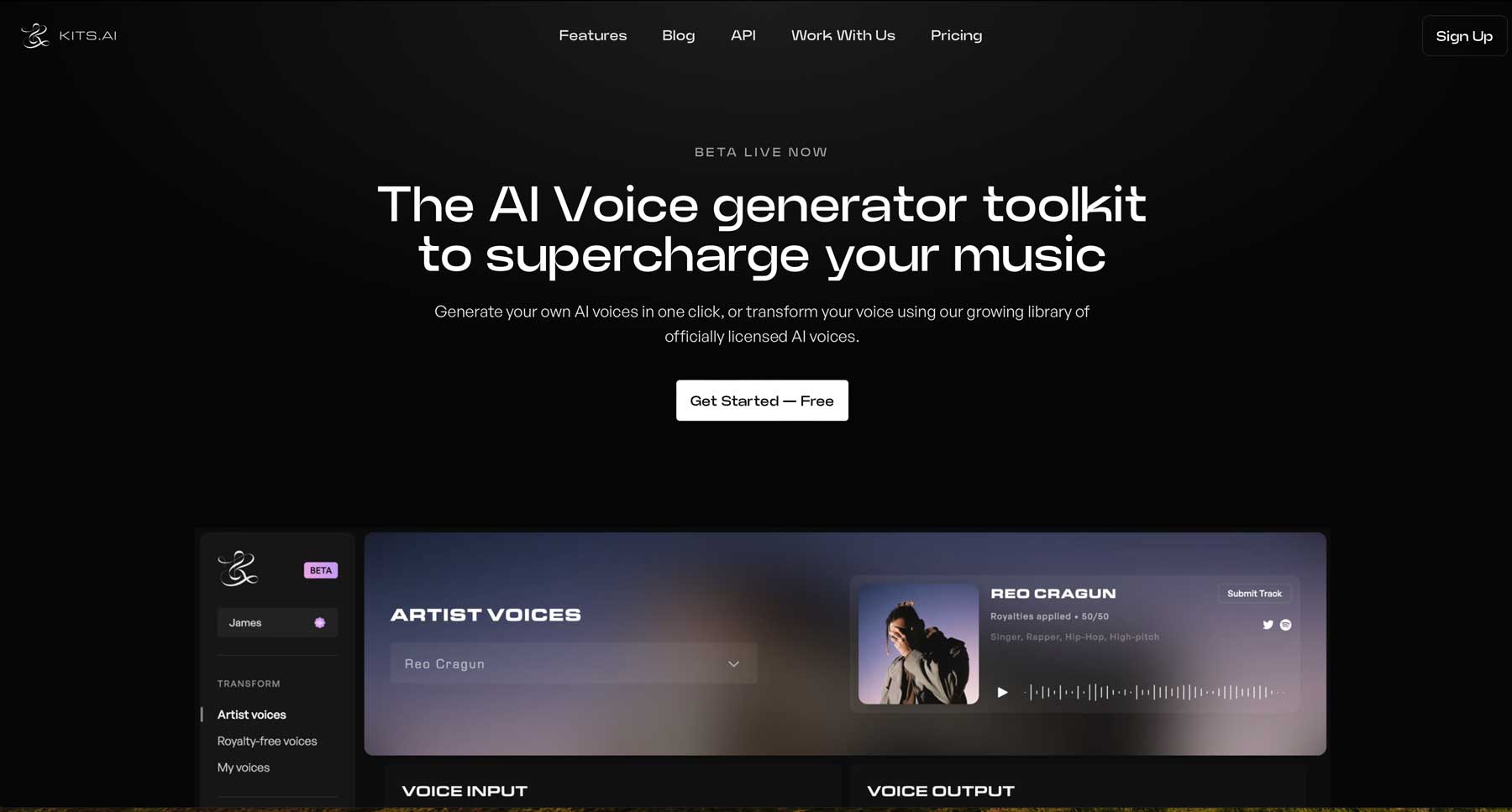
Kits.AI は、あなたの声を芸術作品に変えることができる革新的なソフトウェアです。 数日間使ってみたところ、非常に優れていると言えます。 Kits.AI の無料版には、変換に使用できる 9 つのロイヤリティフリーの AI 音声が付属しています。 独自の AI 音声を作成し、特定のピッチ、トーン、声域を持つようにトレーニングして、クリエイティブ プロジェクト用にダウンロードすることもできます。
ロイヤリティフリーの音声に加えて、YouTube リンクを貼り付けるか、アプリ内でコミュニティが提供する何百もの音声の 1 つを使用することで、AI カバーを作成できます。 Kits.AI の最も優れた点は、完全に無料で使用できることです。 最大 2 つの固有の AI 音声を作成し、11 分相当の AI 音声変換を生成できます。 ただし、ロイヤリティフリーのすべての AI 音声にアクセスして、より多くのコンバージョンを生成したい場合は、月額 9.99 ドルから始まる非常に手頃な価格の Pro プランにサインアップする必要があります。
Kits.AI にサインアップする
Kits.AI を使い始めるのは簡単です。 最初の音声を作成するには、プラットフォームのホームページにある[無料で始める]ボタンをクリックします。
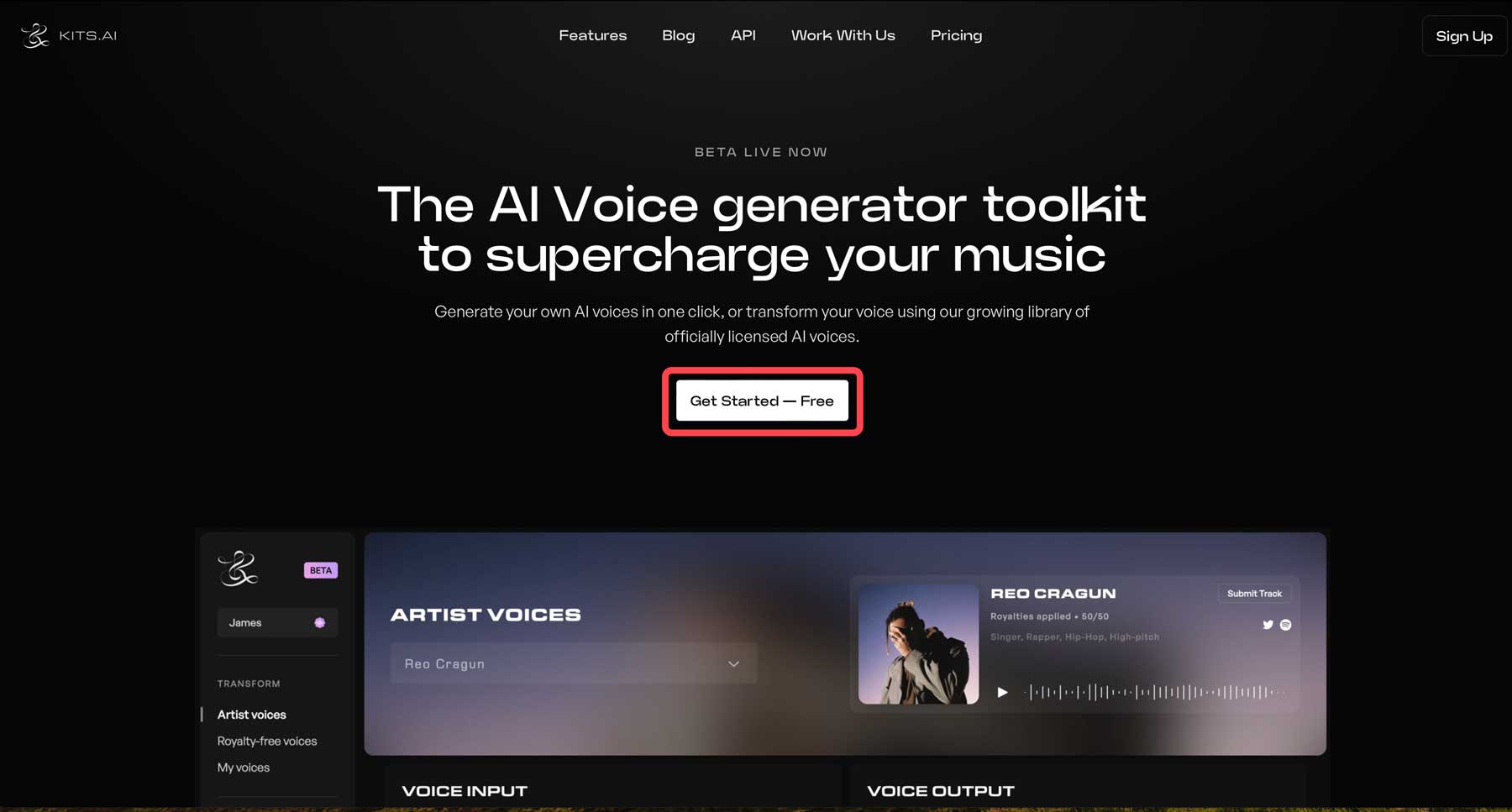
そこから、Google アカウントを Kits.AI にリンクしてサインアップする必要があります。
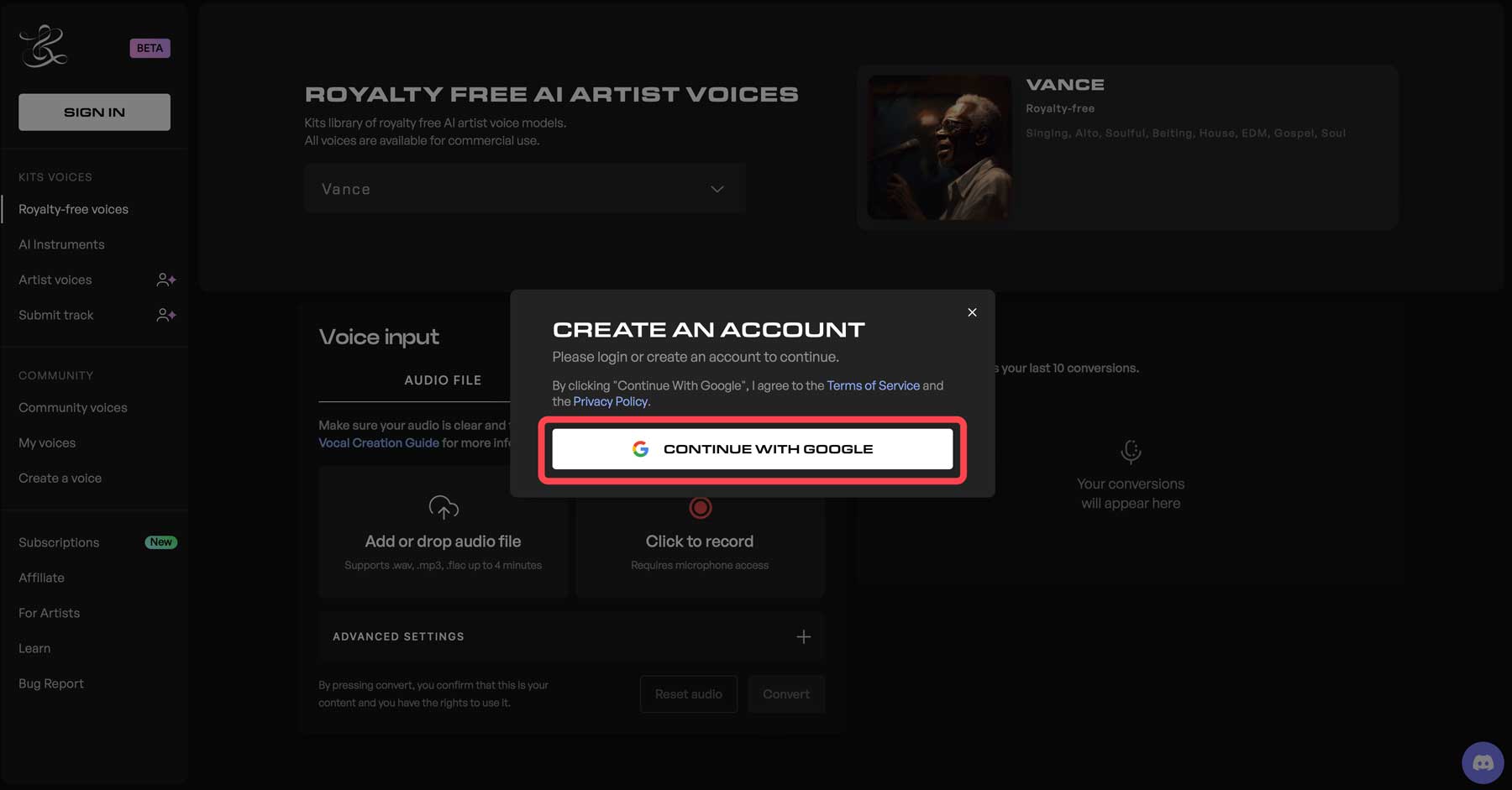
前述したように、Kits.AI を無料で使用して AI 署名音声を作成できます。 スターター プランでは、2 つのスターター ボイスを開発し、毎月 15 分間変換し、音声をトレーニングすることができます (帯域幅が利用可能な場合)。 さらにアクセスが必要な場合は、Converter プランでプレミアム音声スロット 1 つ、変換 60 分、すべての公式ロイヤルティフリー音声モデルへのアクセス、および優先トレーニングを月額 9.99 ドルで利用できます。 もっといります? Kits.AI ではクリエイター プランを利用できます。 Convertor プランのオプションが付属していますが、月額 24.99 ドルでさらに 2 つのプレミアム音声と無制限の変換時間を追加します。
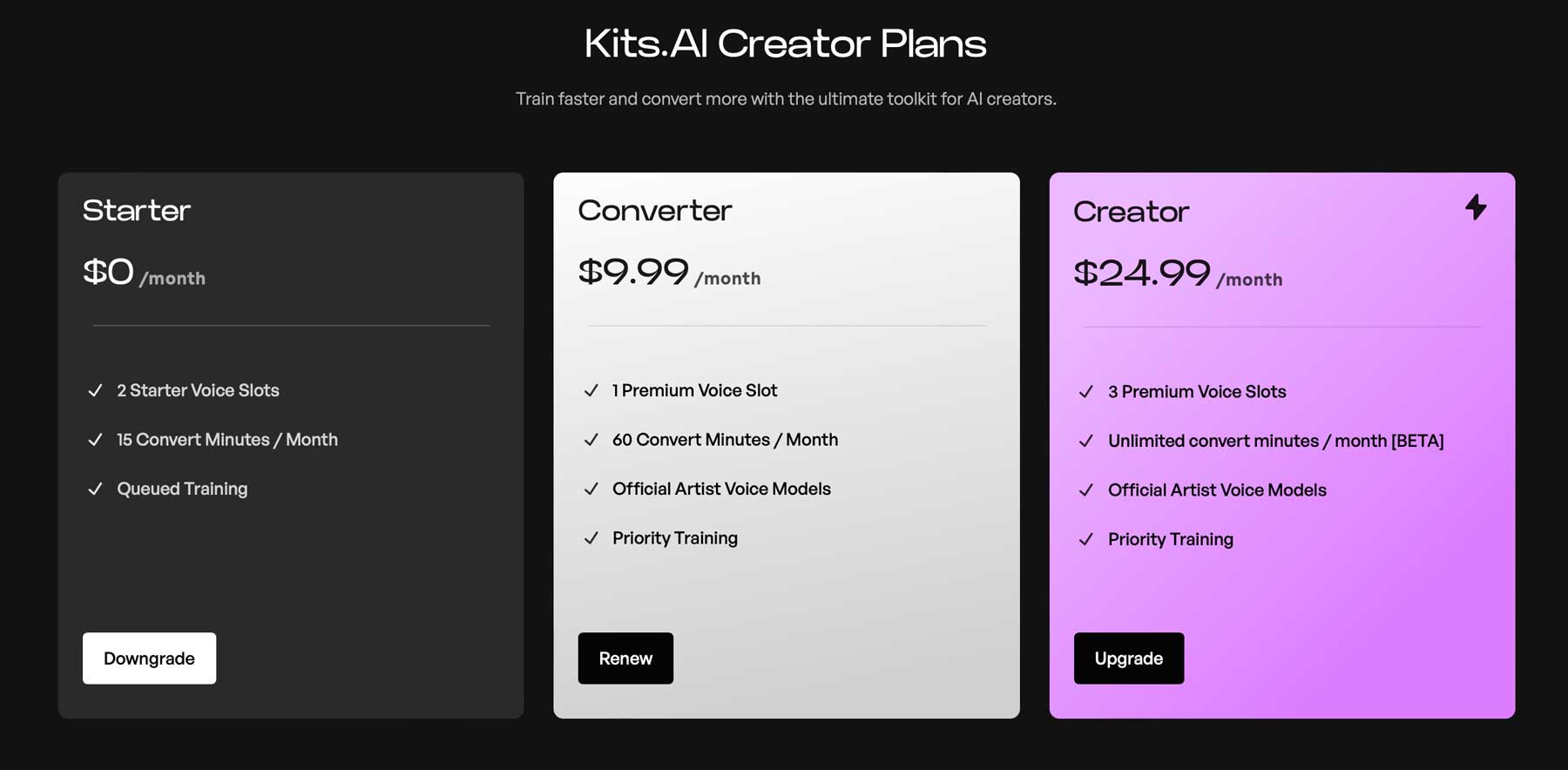
Kits.AI インターフェイスの操作
初めて Kits.AI にログインすると、AI の音声と音楽を作成するためのツールのコレクションが表示されます。 [キットの音声]タブ (1) では、利用可能なロイヤリティフリーの AI 音声、楽器、アーティストの音声を参照し、ライセンスのためにトラックを送信できます。 コミュニティセクション (2) では、他のユーザーが作成した AI 音声を閲覧したり、保存した音声を閲覧したり、アップロードまたは録音した音声クリップに基づいて新しい AI 音声をトレーニングしたりできます。 最後に、最後のセクションでは、サブスクリプション (3) を表示またはアップグレードしたり、アフィリエイト プログラムにサインアップしたり、Kits.AI ナレッジ ベースをチェックしたり、バグを報告したりできます。
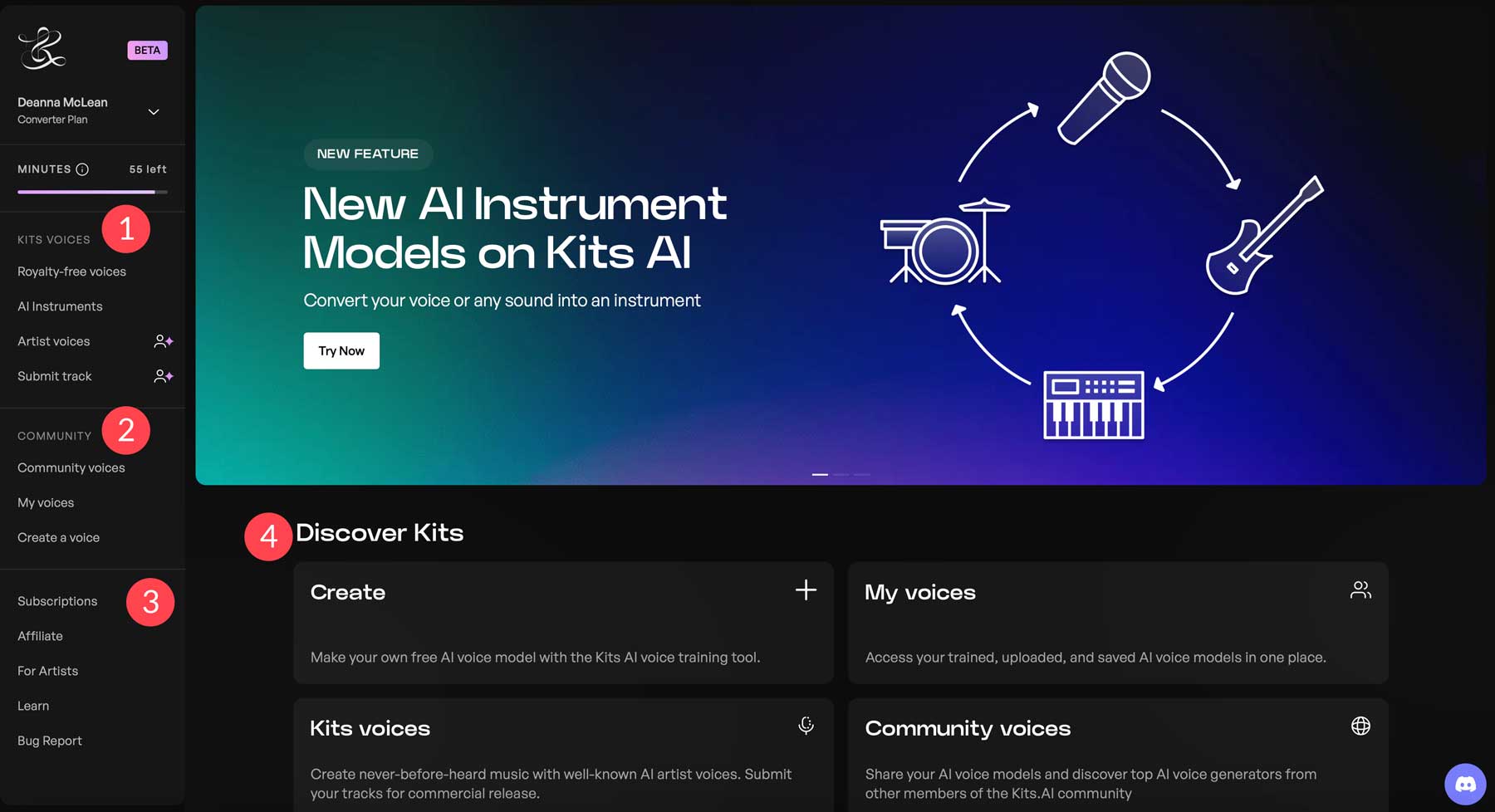
ロイヤリティフリーの AI 音声
前述したように、Kits.AI には商用利用できる 9 つのロイヤリティフリーの AI アーティスト ボイスがあります。 サウンド クリップ (WAV、mp3、または Flac) をアップロードし、ボタンをクリックするだけで音声を録音し、簡単に AI に変換できます。
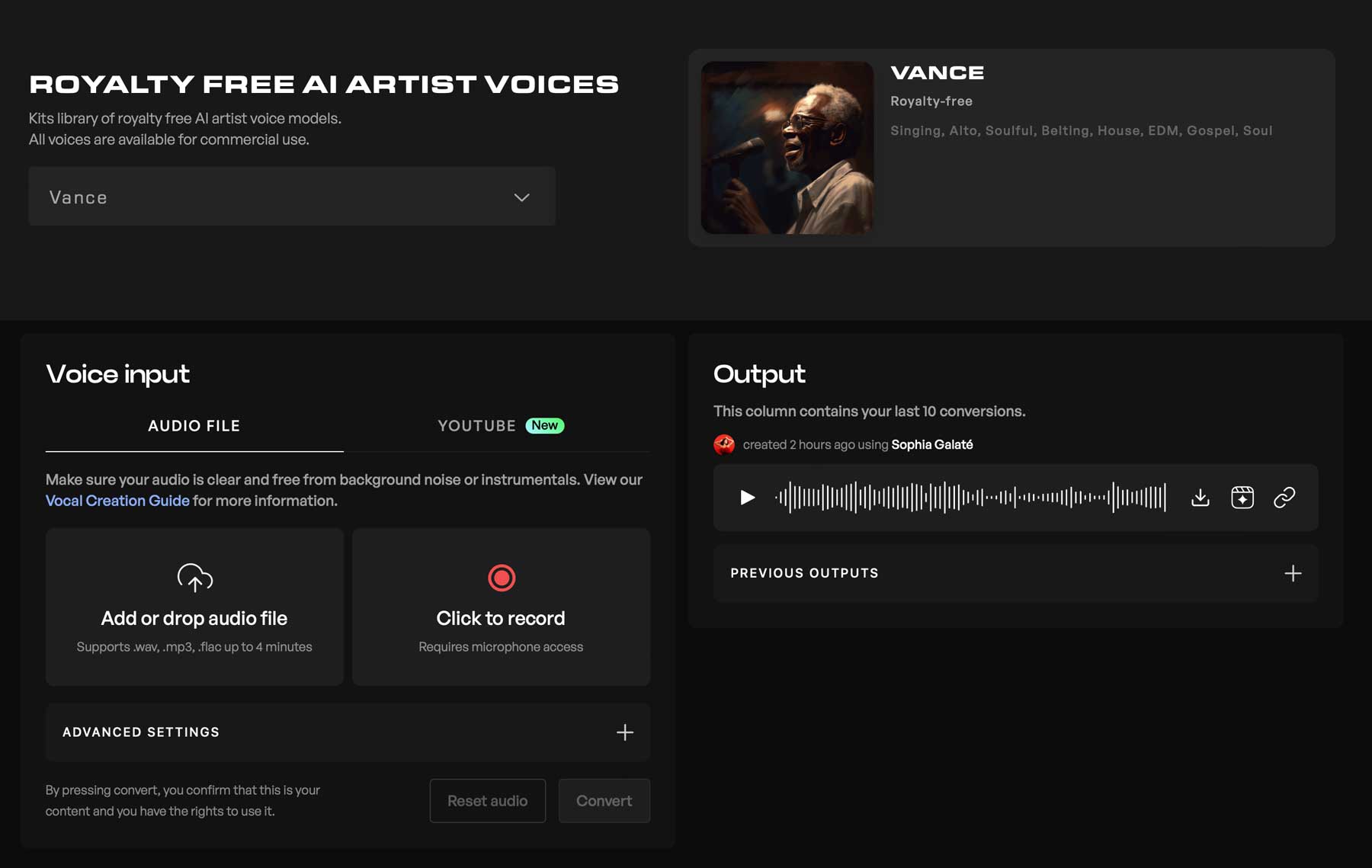
AI楽器の声
サウンド クリップから AI ボイスを作成できるだけでなく、AI インストゥルメントも作成できます。 これにより、トラックのさまざまなメロディーを録音し、それらをリアルなサウンドの楽器に変換できます。 テナーサックス、ギター、ドラム、チェロ、ベースギターなどのオプションがあります。
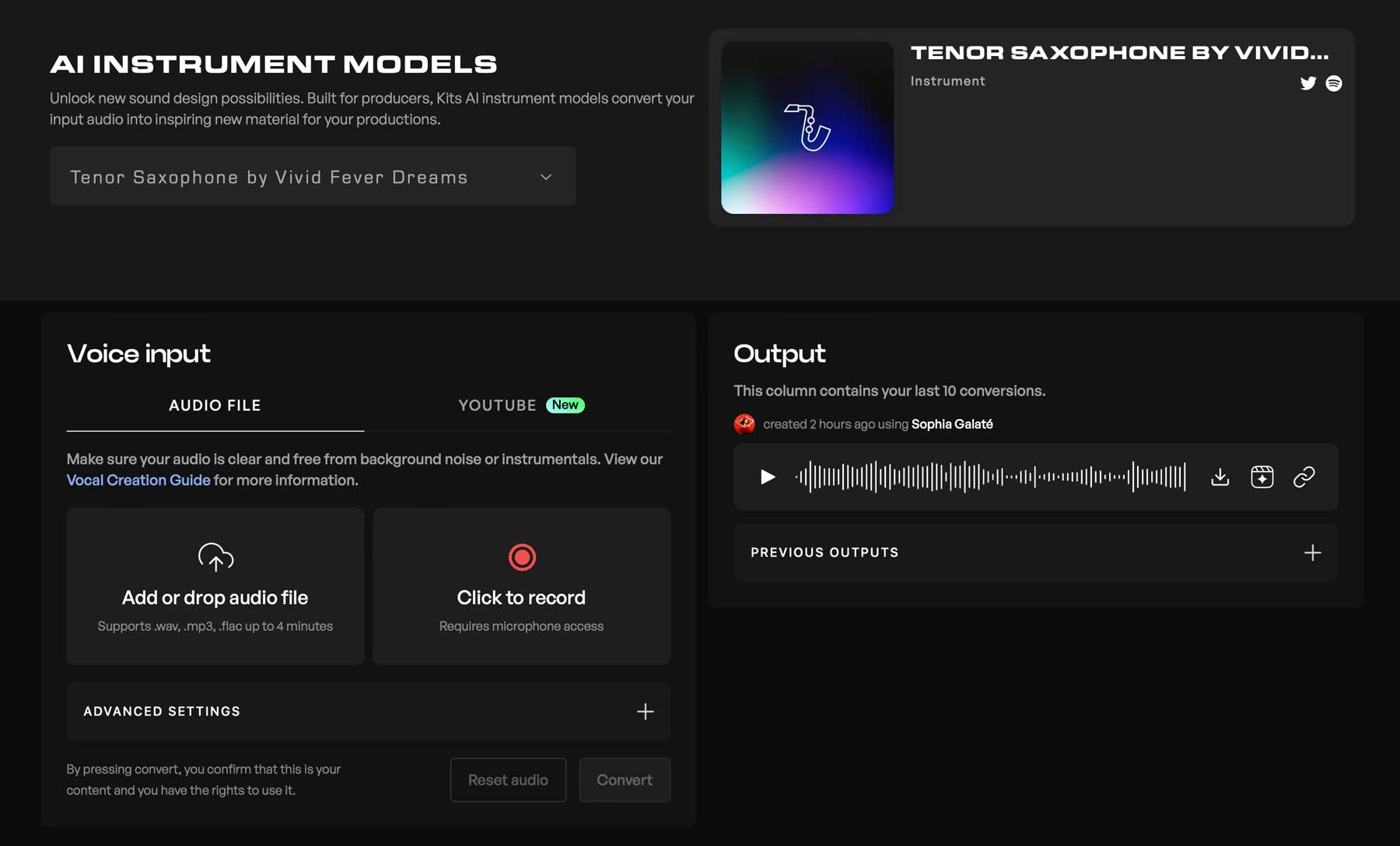
アーティストAIの声
Kits.AI には、ロイヤリティフリーの AI 音声に加えて、個人使用のために AI ナレーションを作成できるアーティスト AI 音声がいくつかあります。 ただし、商業的に使用する場合は、商業共同リリースを申請することができます。 そのルートを希望するユーザーは、完成したトラックをアーティストのレビューのために提出する必要があります。
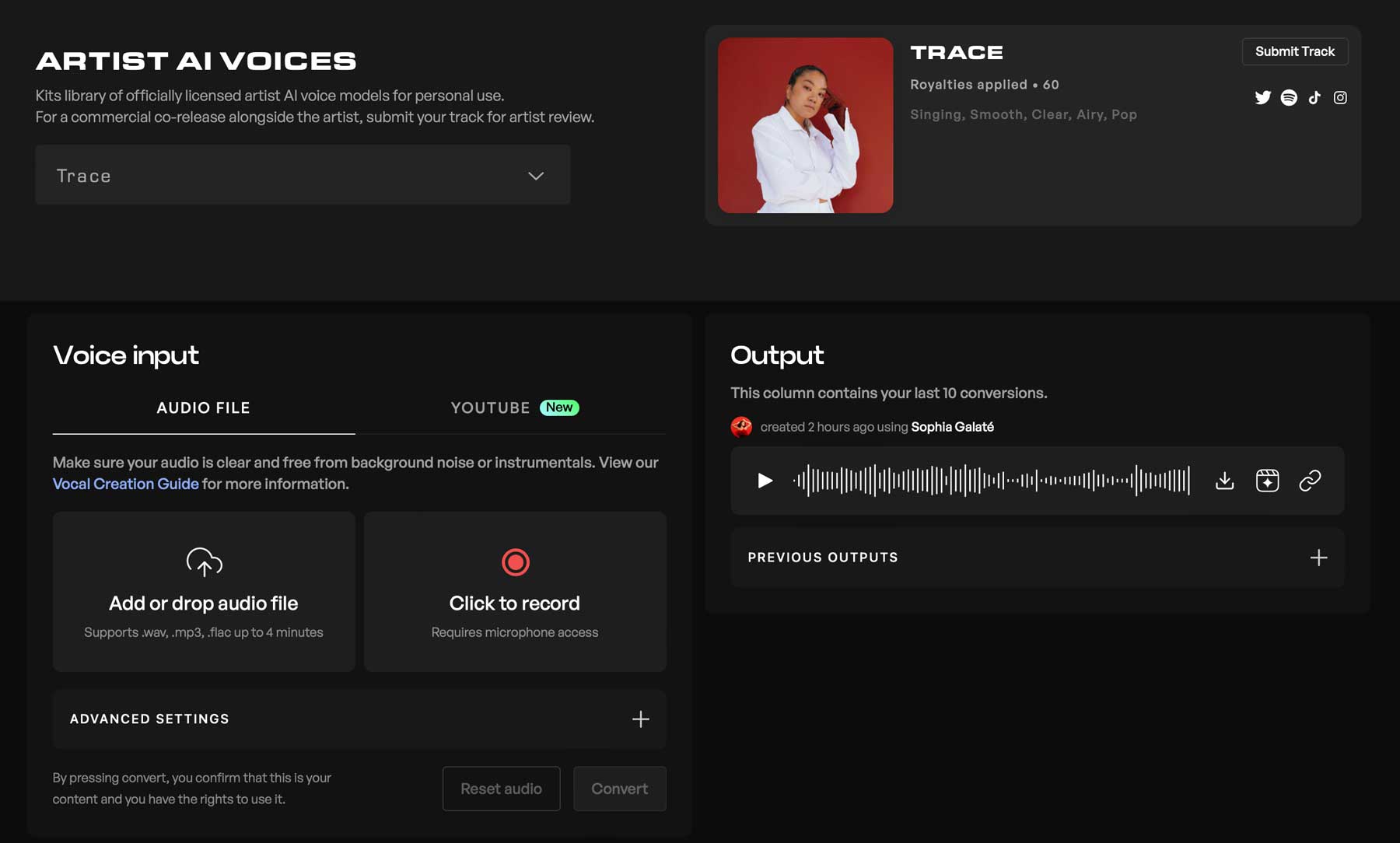
コミュニティの声
Kits.AI の最も興味深い側面の 1 つは、コミュニティの声のライブラリです。 これらはさまざまな言語で提供されており、風変わりな音声からプロの音声まであらゆるものが含まれています。 テイラー・スウィフト、ラナ・デル・レイ、ザ・ウィークエンドなど、有名人のAIの声もいくつかあります。 コミュニティの声はあくまでも個人使用のみを目的としており、商用リリースはできません。
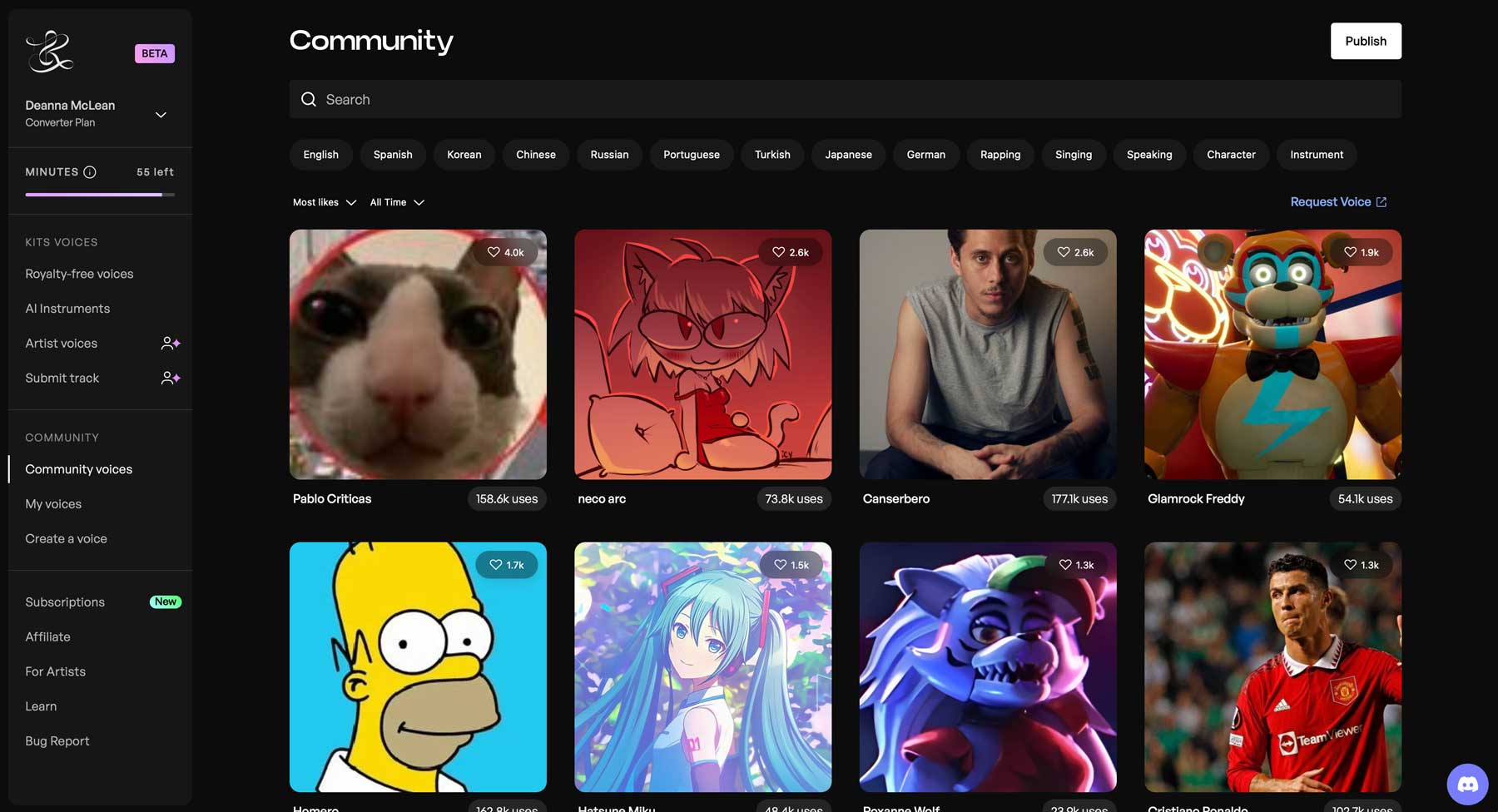
私の声
[My Voices] タブでは、Kits.AI でトレーニング、アップロード、保存した音声を表示できます。 前述したように、無料プランには 10 分間のトレーニングを可能にする 2 つのスターター スロットが付属しています。 プレミアム スロットは、選択したプランに応じて 60 分から無制限まであります。
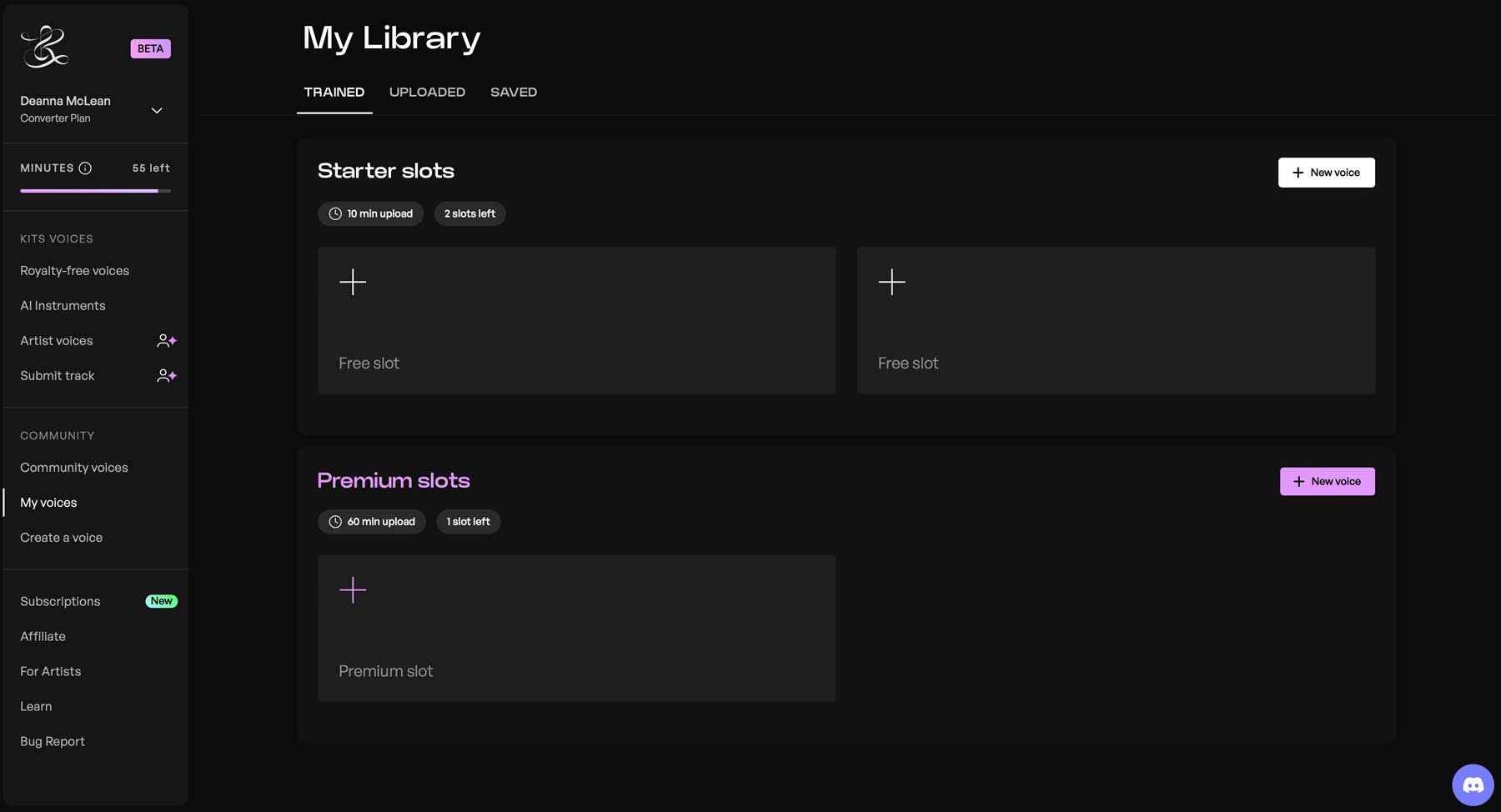
音声を作成する
自分の声をトレーニングしてボーカルの強者になる方法を探している場合、Kits.AI にはそれを達成するための簡単な方法があります。 あなたの声を録音し、Kits.AI が魔法の設定を適用してクリエイティブなプロセスを効率化できるようにします。 キットはピッチを調整し、音声サンプルを最適化し、その他の聴覚調整を行って、モデルのサウンドをリアルにします。 最大 60 分の音声に最大 500 MB のトレーニング データを追加できます。 処理時間はデータセットのサイズによって異なります。 サンプルが小さい場合は 30 分しかかからない場合がありますが、データセットが大きい場合は完了までに最大で数時間かかる場合があります。
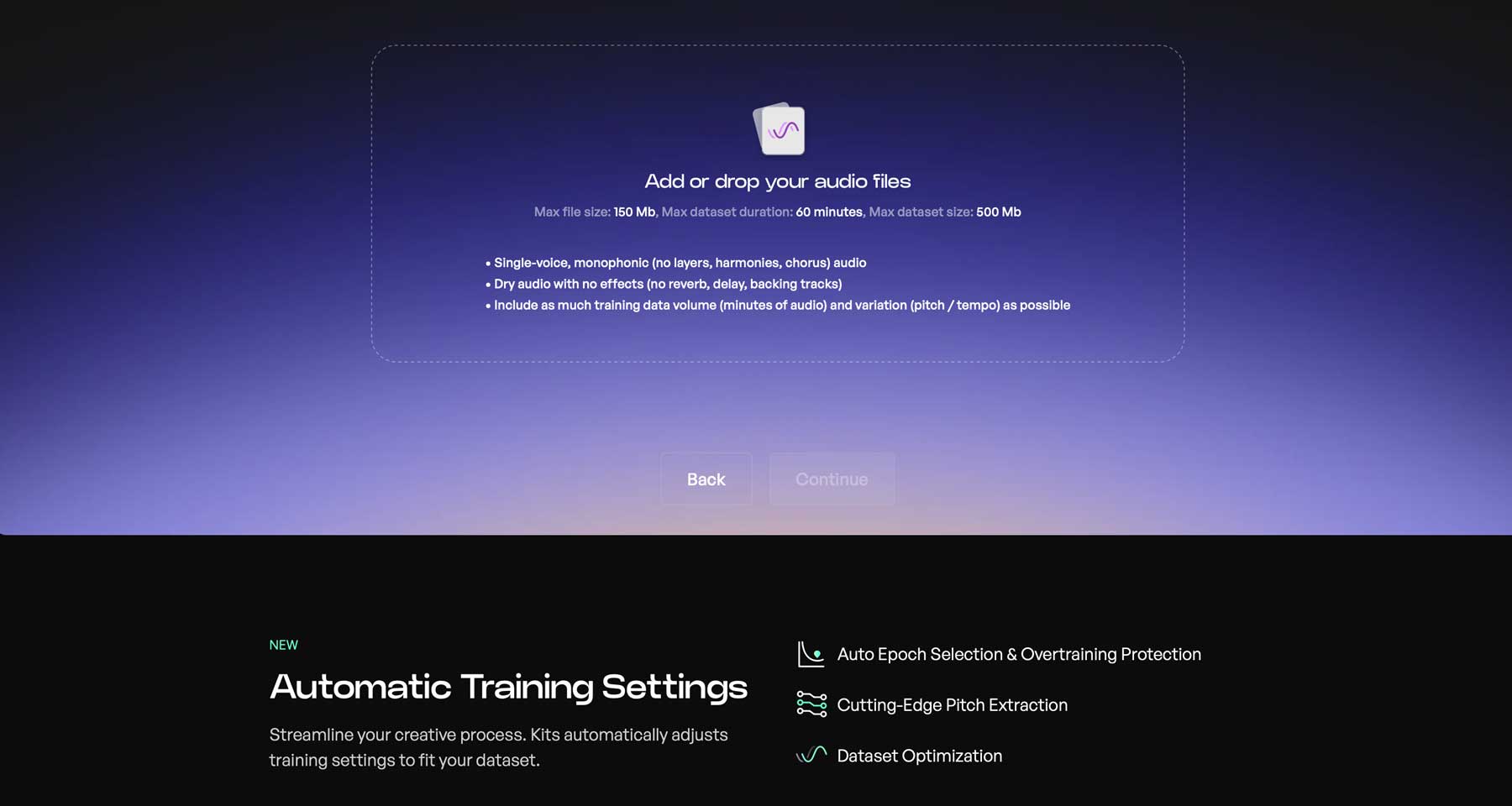
Kits.AI で AI 歌声を作成する方法
このチュートリアルでは、AI の歌声を生成し、多くのコミュニティの声の 1 つを使用し、YouTube 動画を AI カバーに変換する手順を説明します。
自分の声を録音する
Kits.AI を使用すると、あなたの声を使って歌声を作成するのは簡単です。 このチュートリアルでは、ロイヤリティフリーのアーティストの音声を使用します。 これらを使用すると、個人または商用目的で曲を作成できます。 まず、Kits.AI ダッシュボードの「ロイヤリティフリー音声」タブに移動します。

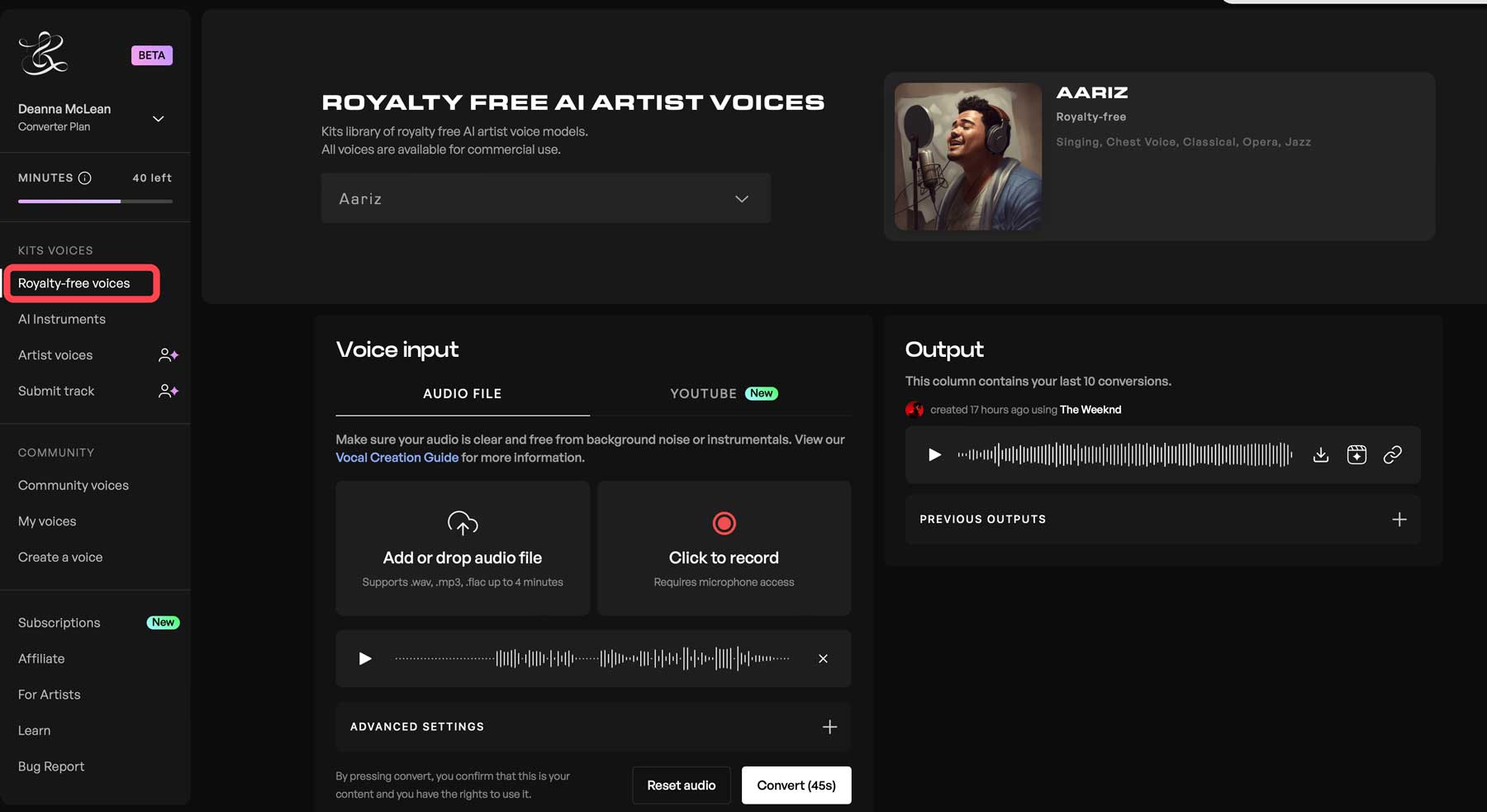
次に、音声入力にどの方法を使用するかを決定する必要があります。 Kits.AI を使用すると、WAV、Flac、または mp3 形式でオーディオ ファイルをアップロードできます。 もう 1 つの方法は、内蔵の録音機能を使用して音声サンプルを録音することです。 このチュートリアルでは簡単なルートを選択し、ソフトウェアを使用して記録します。 作業エリアに外部の騒音がなく、マイクが設置されていることを確認してください。 MacBook Pro の内蔵マイクを使用します。
録音を開始するには、 「クリックして録音」ボタンをクリックします。
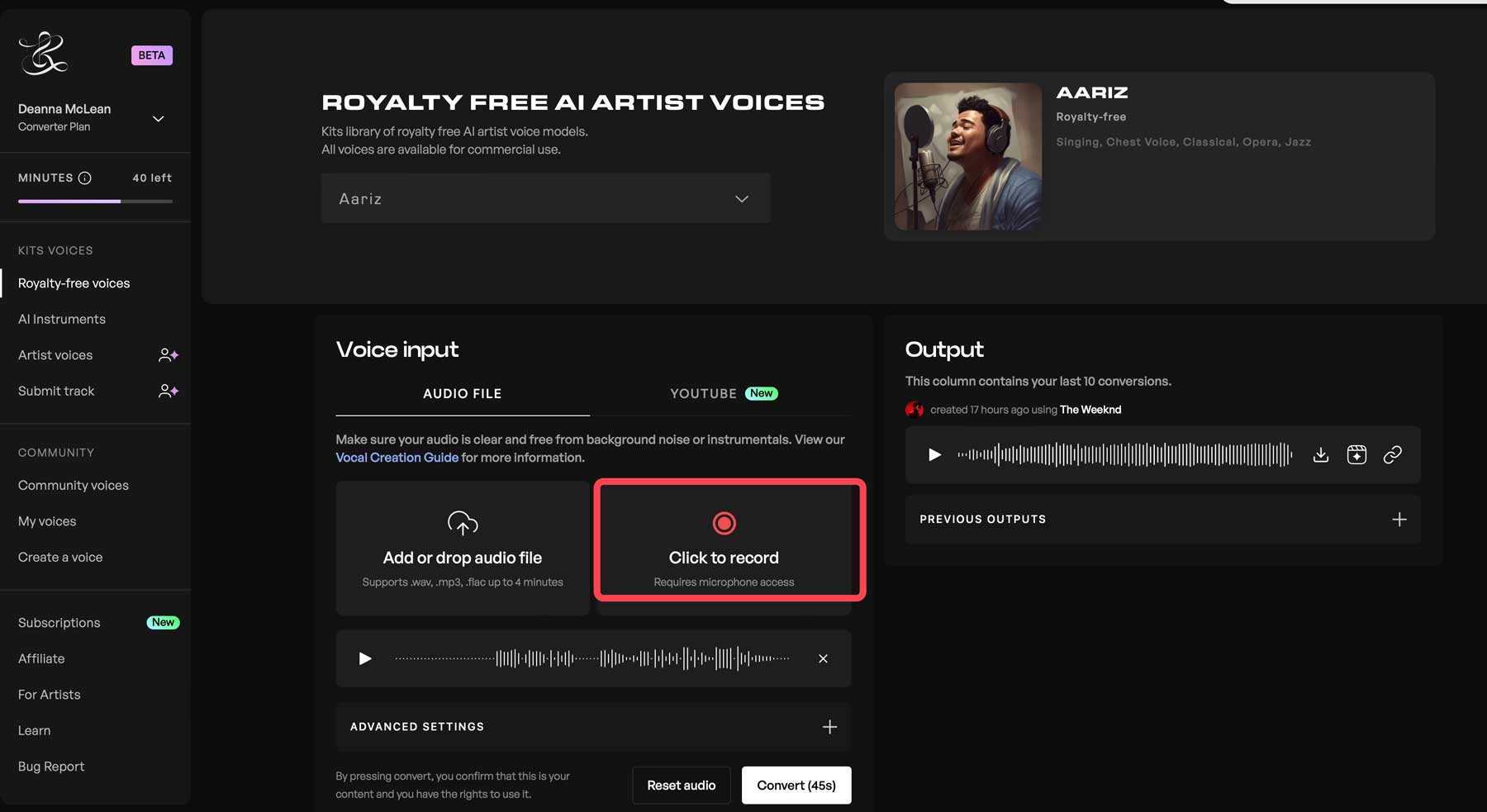
はっきりと歌い、外部の騒音を排除するように最善を尽くしてください。 録音が完了したら、 「録音停止」ボタンをクリックします。
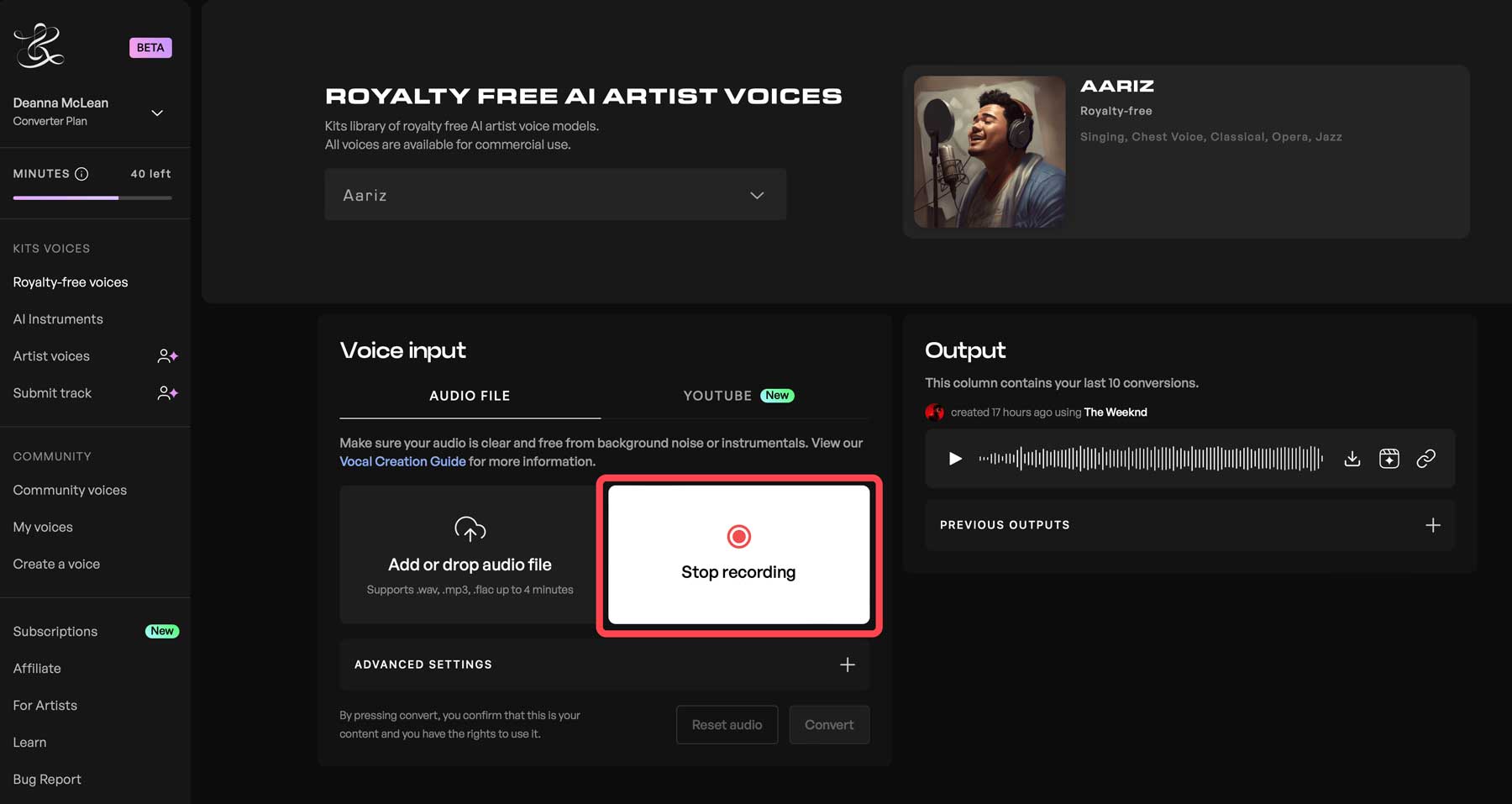
録画 (1) をプレビューして、基準を満たしていることを確認できます。 あるいは、音声を再録音したい場合は、簡単に音声を削除し(2)、プロセスを再度開始することができます。
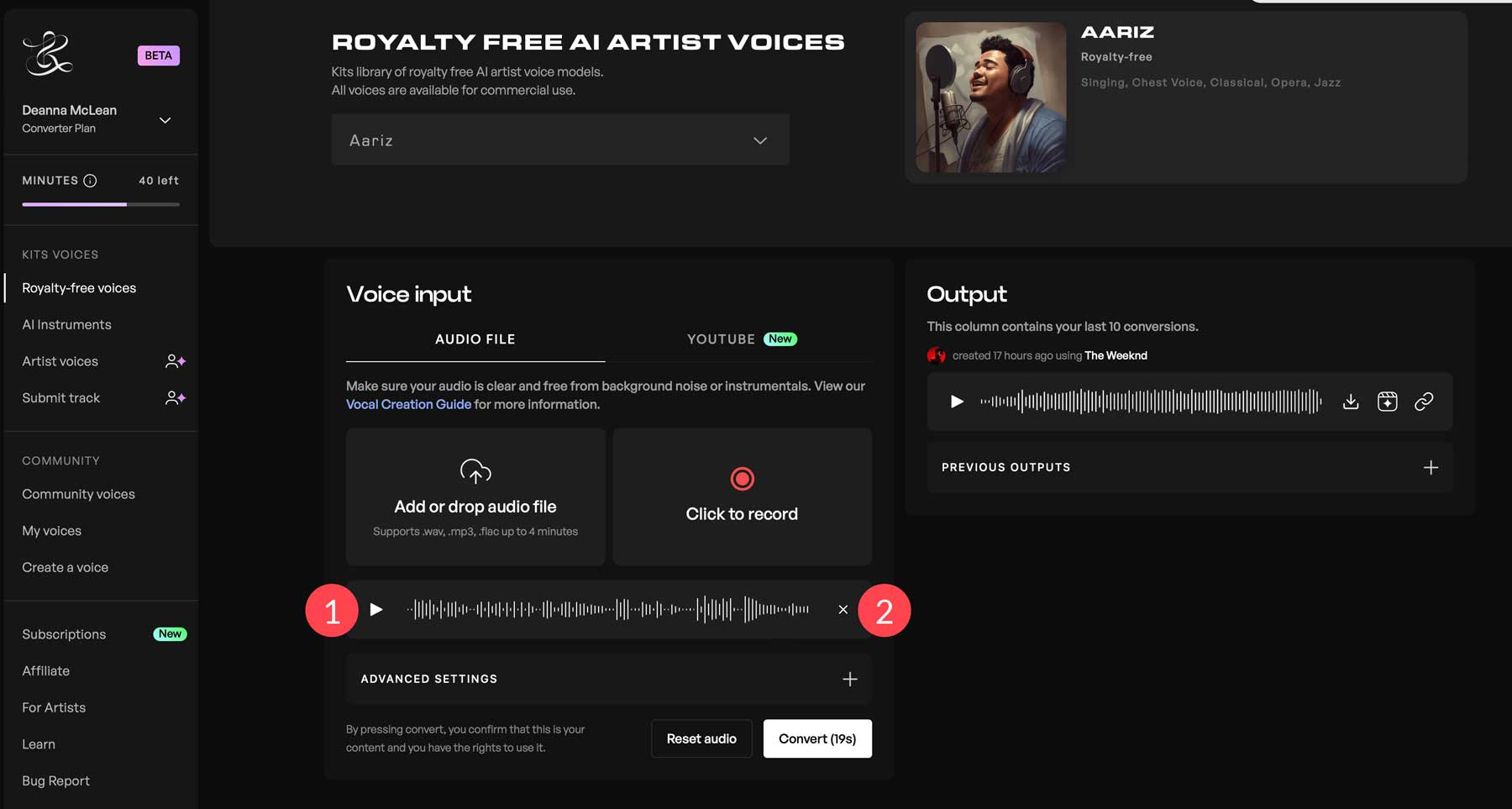
これが私たちが録画したクリップです。 私たちをあまり厳しく判断しないでください…
ロイヤリティフリーの AI 音声を適用する
プロセスの次のステップは、AI の歌声を選択することです。 前述したように、Kits.AI の無料版には、それぞれ独自の特徴を持つ 9 つのユニークな音声が付属しています。 ドロップダウン メニューにカーソルを置くと、歌唱スタイルを確認したり、サンプルをプレビューしたりできます。
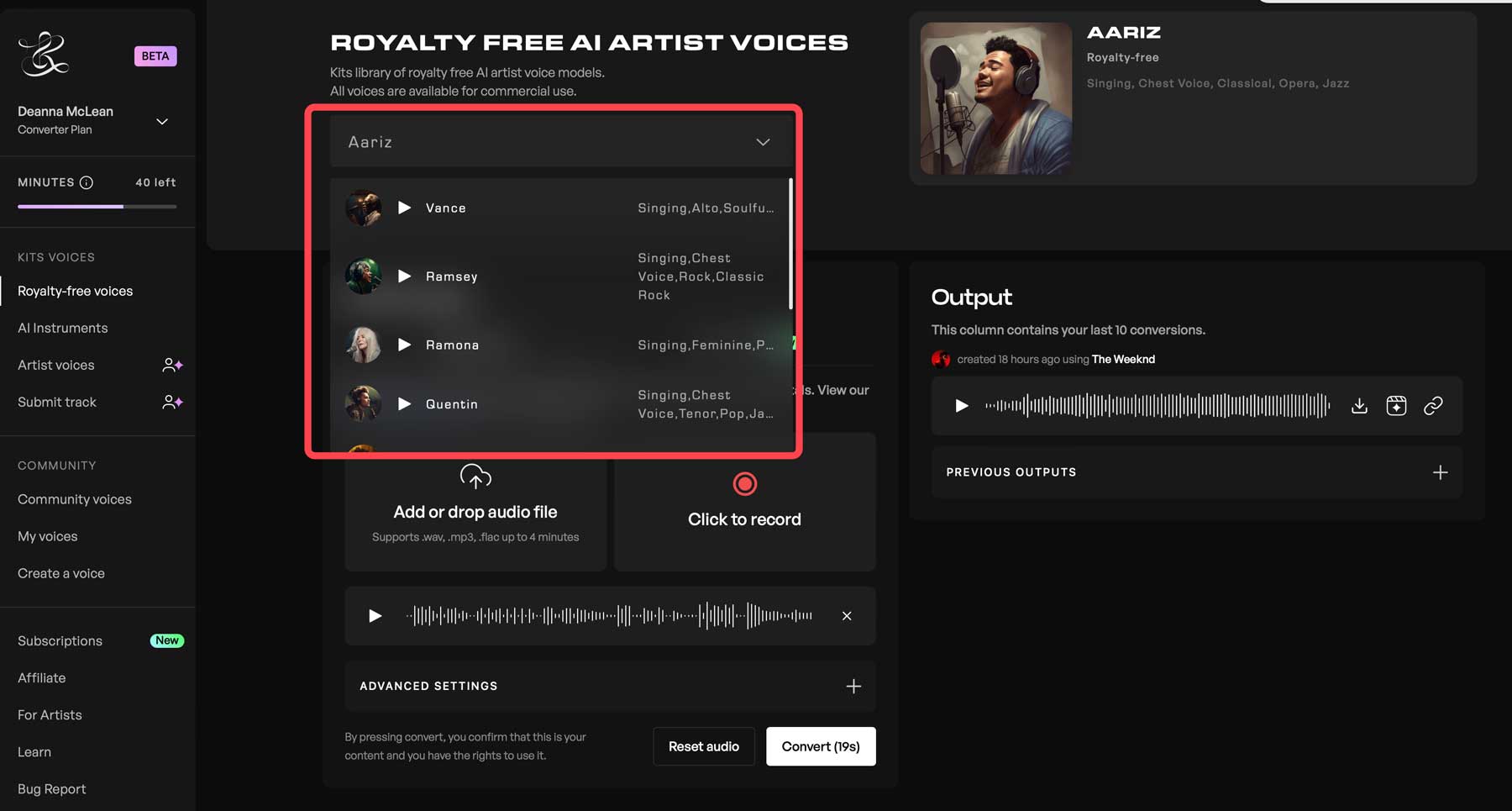
選択後、 「+ 詳細設定」ボタンをクリックします。 これらにより、ピッチシフト、変換強度、モデルボリューム、およびさまざまな前処理エフェクトを制御できます。 デフォルトでは、Kits.AI はノイズを低減し、ハイパス フィルター (HPF) とローパス フィルター (LPF) の両方を適用して、クリップを圧縮します。
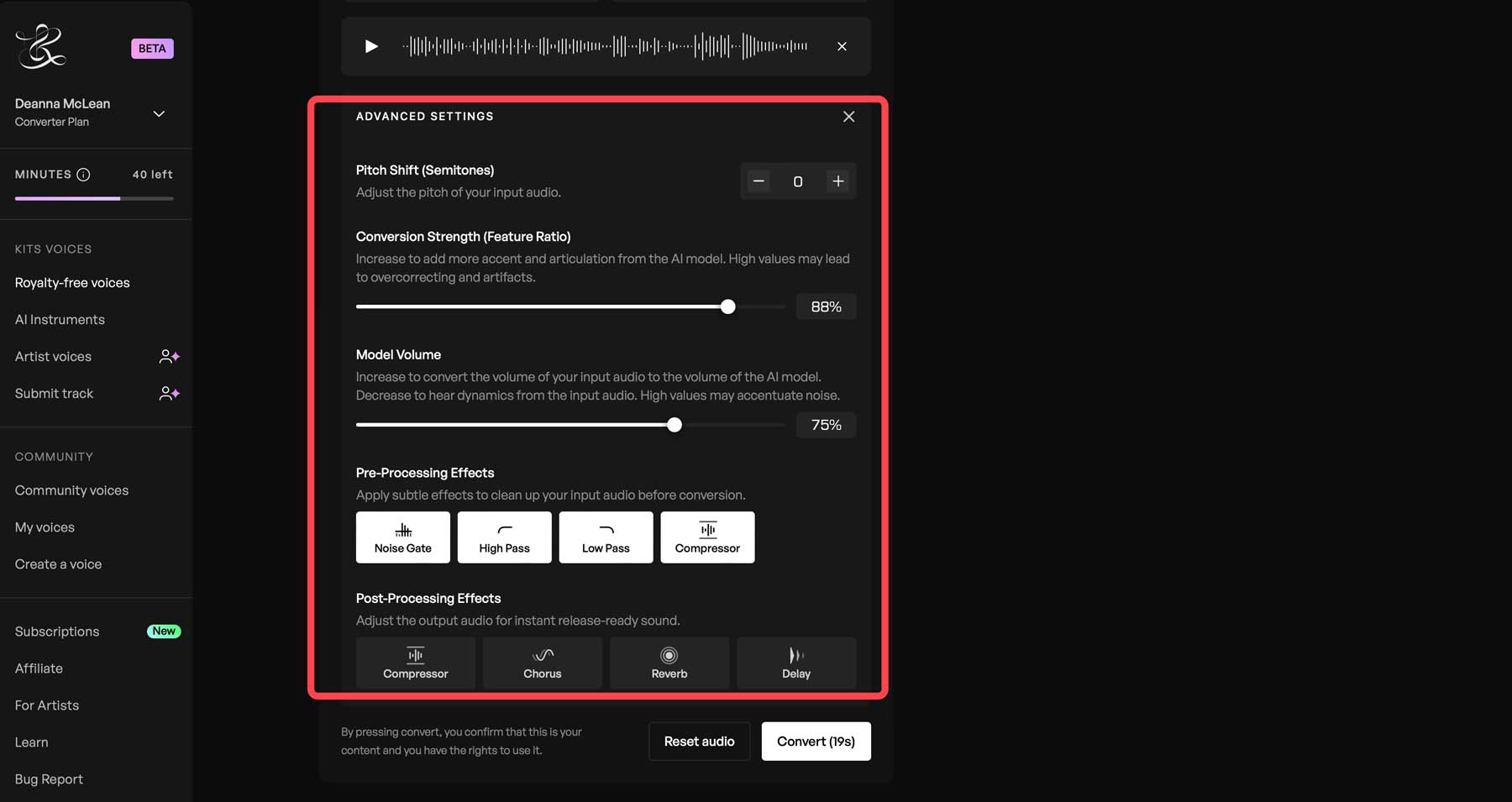
選択したら、変換ボタンをクリックして AI 音声ジェネレーターを起動します。
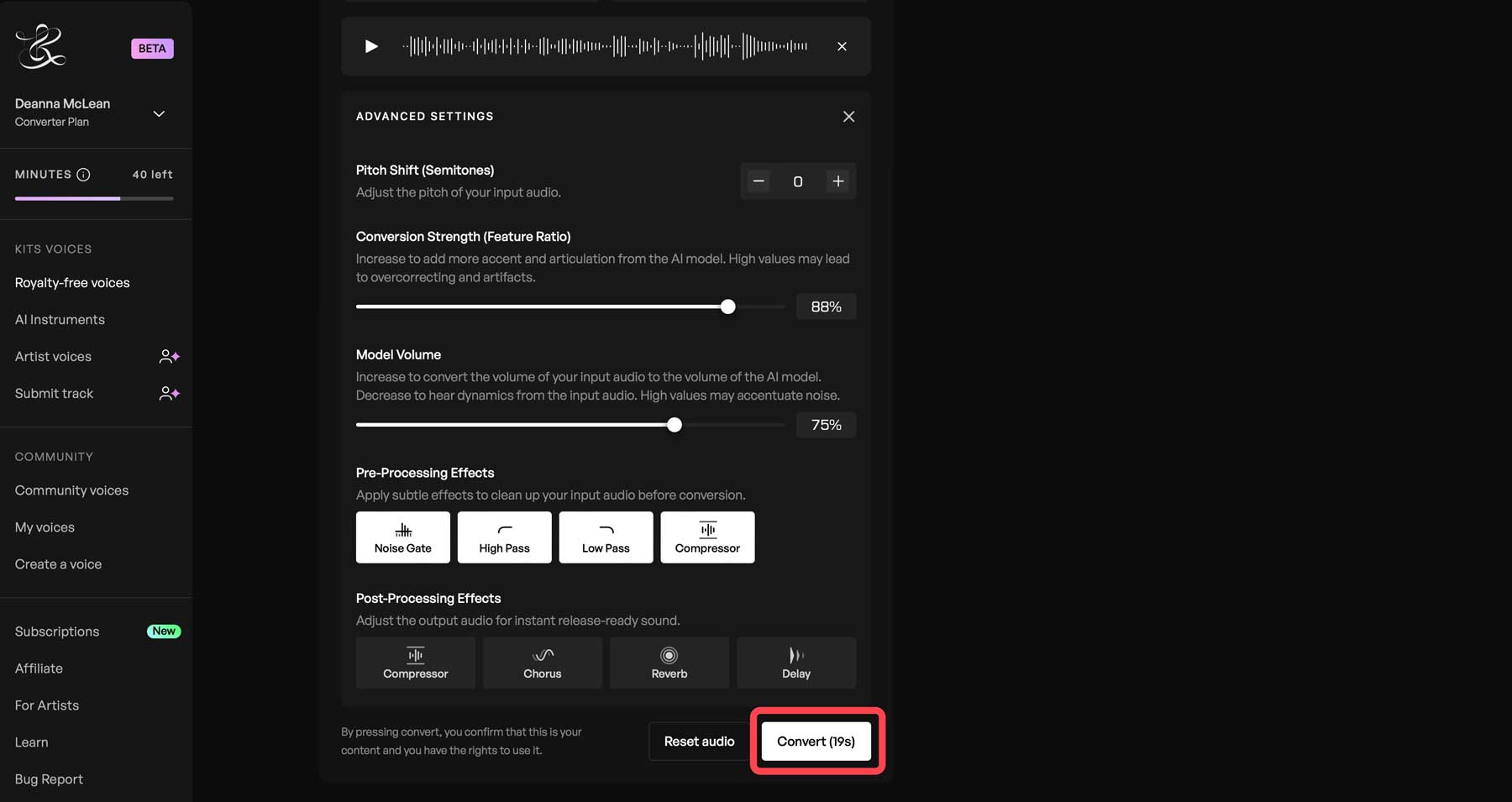
Kits.AI が変換に取り組みます。 クリップの長さに応じて、プロセスが完了するまでに最大で数分かかります。
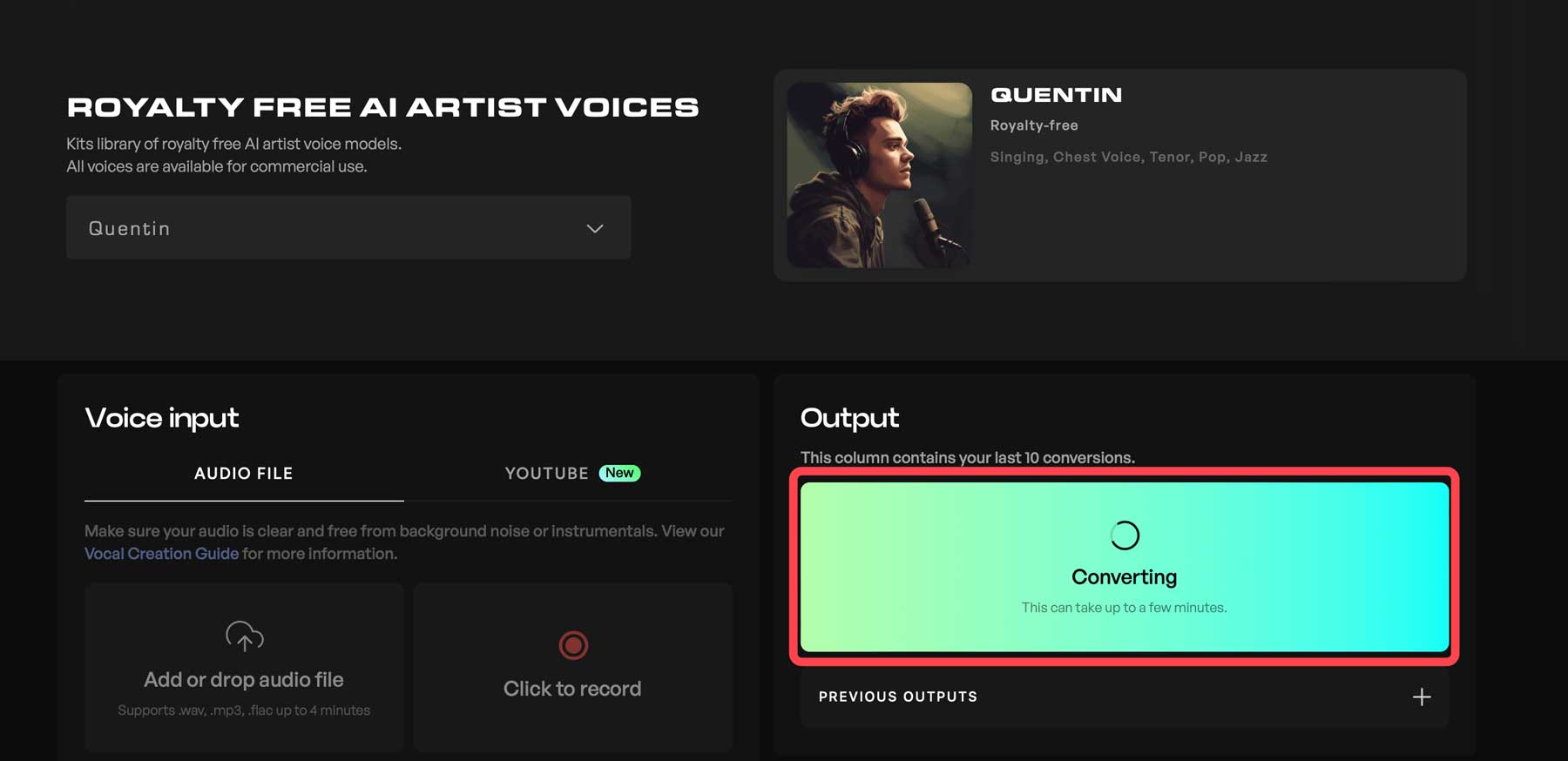
最良の結果を得るには、後処理フィルターの調整が必要になる場合があります。 時間をかけてさまざまなボイスやエフェクトを試し、探しているサウンドを見つけてください。 最終的には良い結果が得られます。 そうですね、少なくともオリジナルのサウンドに基づくと。 私たちの場合、Quentin を使用し、すべての前処理フィルターを有効にし、コーラスとリバーブの後処理フィルターを有効にして、より豊かでプロフェッショナルなサウンドを与えました。 まだピッチの問題がいくつかありますが、それはソフトウェアのせいではありません…
コミュニティの声を活用する
Kits.AI のもう 1 つの機能は、他の Kits.AI ユーザーが作成した AI 音声を試してみる機能です。 これらの音声は個人使用のみに使用できるため、その点にご注意ください。 さまざまな言語やスタイルがサポートされており、選択肢はたくさんあります。 たとえば、数例を挙げると、ザ ウィークエンド、エミネム、テイラー スウィフト、ラナ デル レイの音声モデルを使用できます。
共有 (コミュニティ) 音声を使用するには、 [コミュニティ音声]タブ (1) をクリックします。 音声を検索したり(2)、言語でフィルターしたり(3) することができます。

使用したいものが見つかったら、それをクリックして変換インターフェイスを読み込みます。
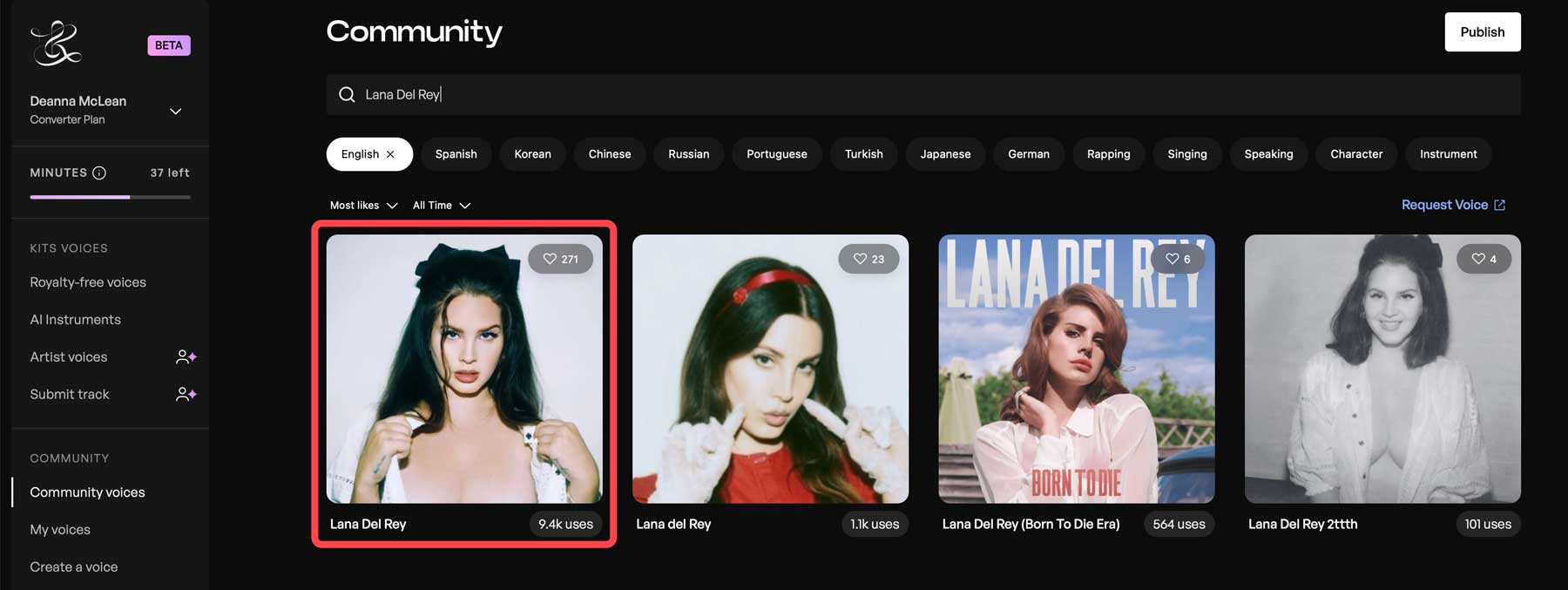
ページがリロードされると、オーディオ クリップの録音またはアップロード、ピッチの調整、前処理または後処理フィルターの選択を行って、オーディオを生成できます。
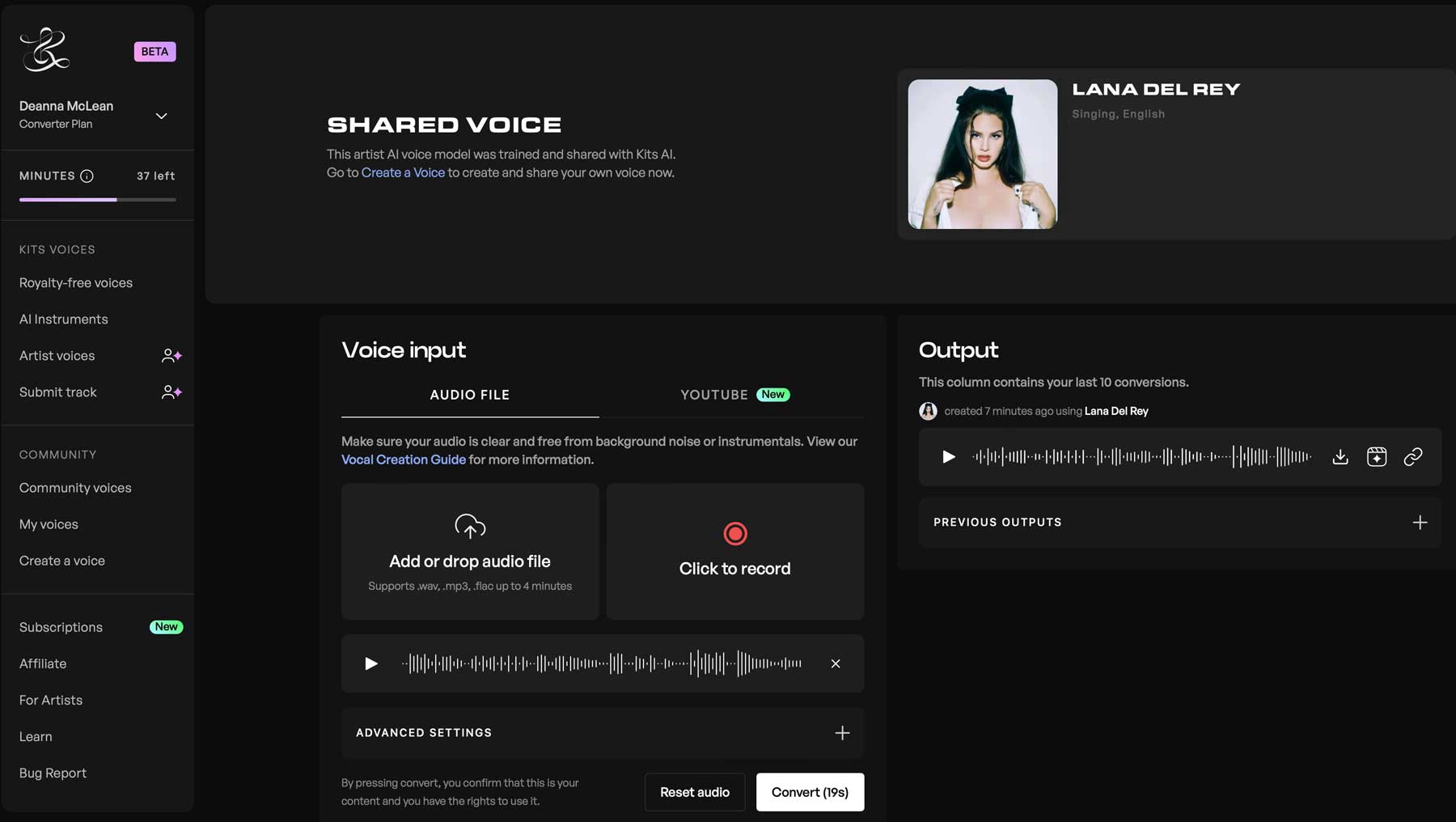
結果は次のとおりです。
YouTube 動画を AI カバーに変換する
Kits.AI のもう 1 つの優れた機能は、YouTube ビデオから AI カバーを作成する機能です。 有料プランでは、最大6分間のYouTube動画をボーカルとBGM付きのAIカバーに変換できる。 このプロセスには数分かかりますが、全体的には素晴らしい結果が得られます。 選択した AI 音声モデルによってはいくつかのアーティファクトが発生しますが、必要に応じてさまざまな高度な機能を使用して変更を加えることができます。
プロセスは簡単です。 まず、 「YouTube」タブをクリックします。
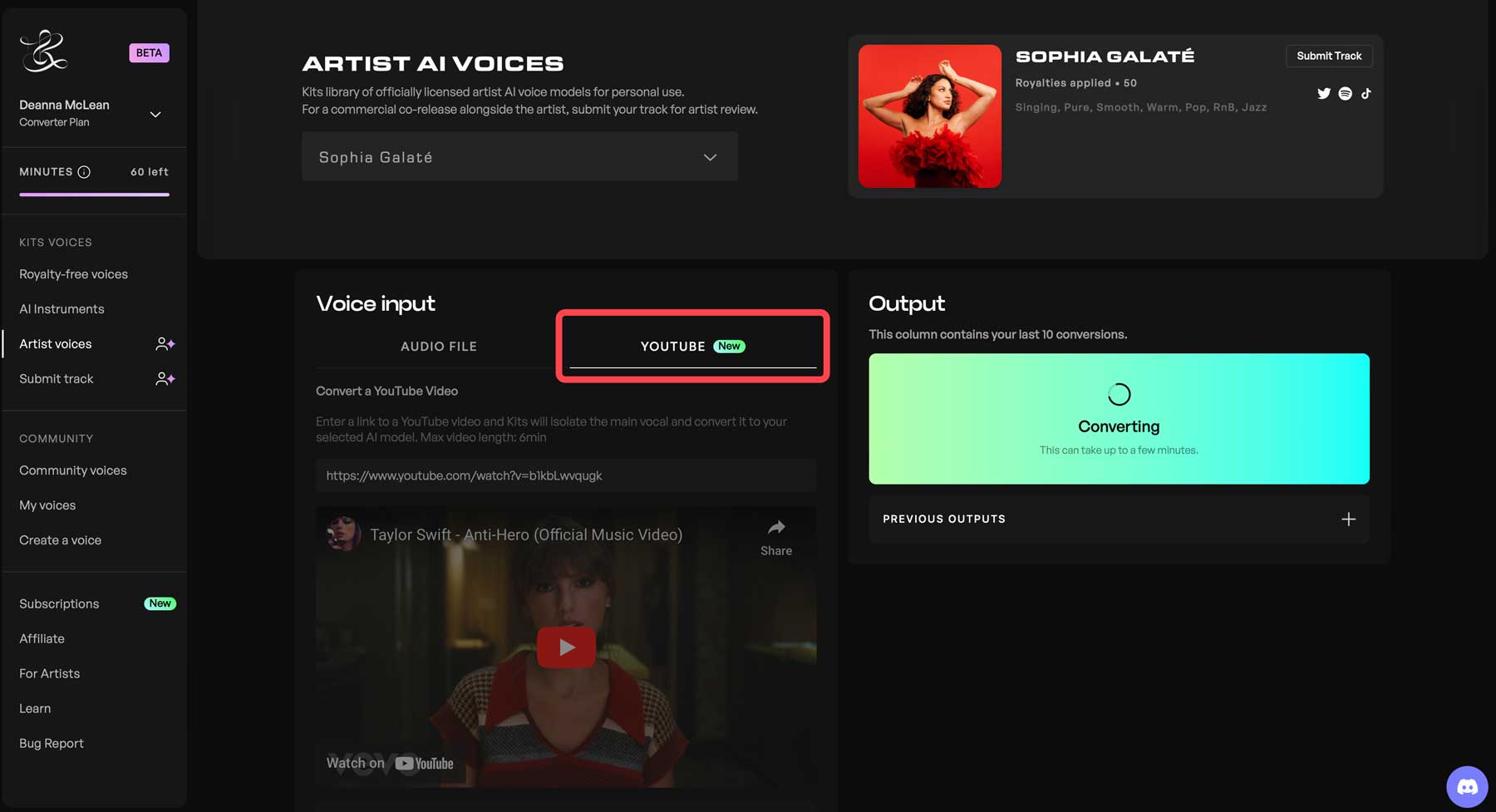
次に、使用したいビデオのリンクをテキスト フィールドに貼り付けます。
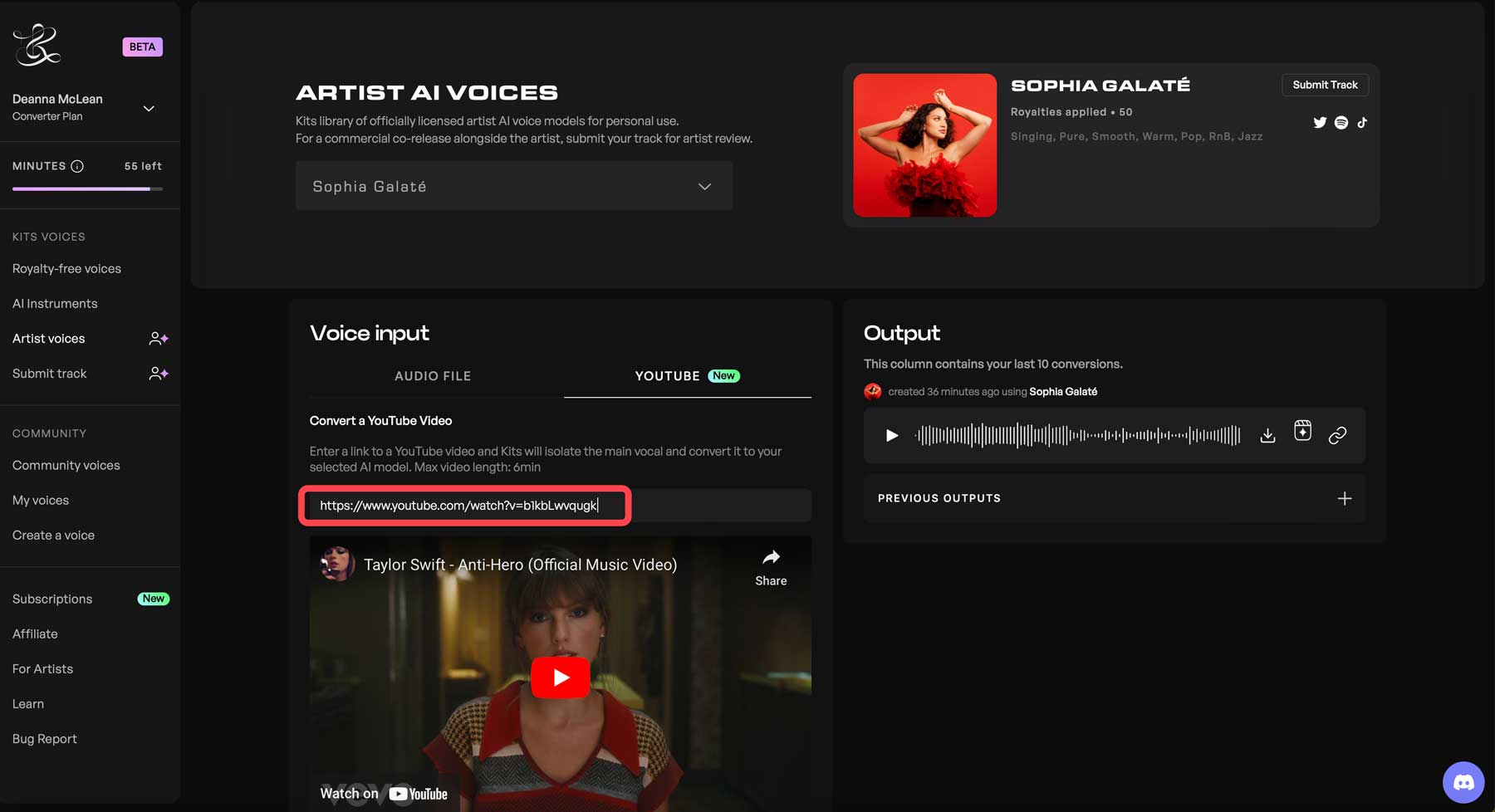
次に、変換に使用する AI 音声を選択します。 最良の結果を得るには、元のアーティストのピッチとトーンにある程度一致する音声を選択してください。 この例では、テイラー スウィフトの「アンチ ヒーロー」のカバーにソフィア ガラテを選択します。
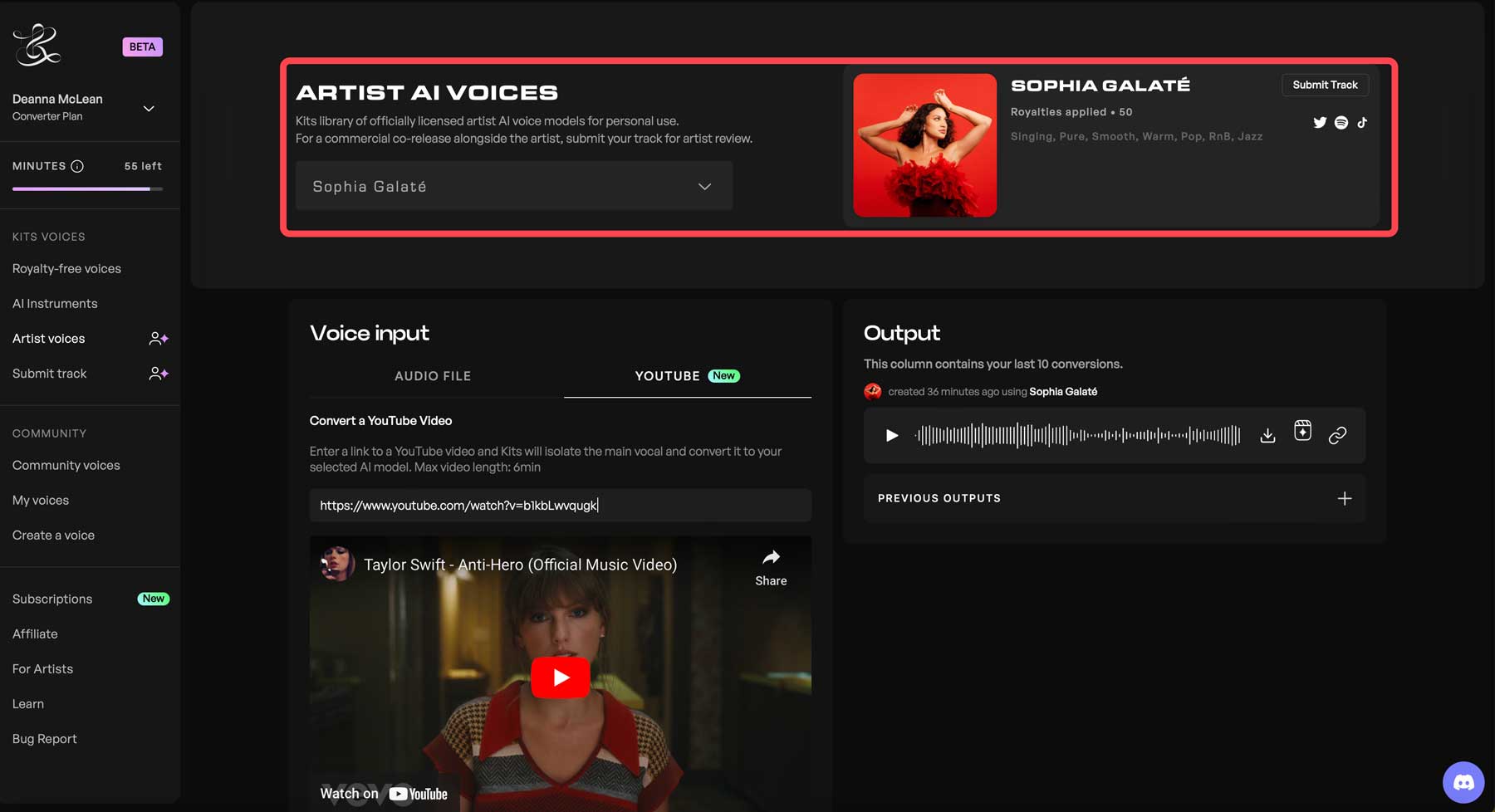
詳細設定では、ピッチとモデルの音量を調整したり、カバーに前処理または後処理エフェクトを追加したりできます。 選択したら、 「変換」ボタンをクリックします。
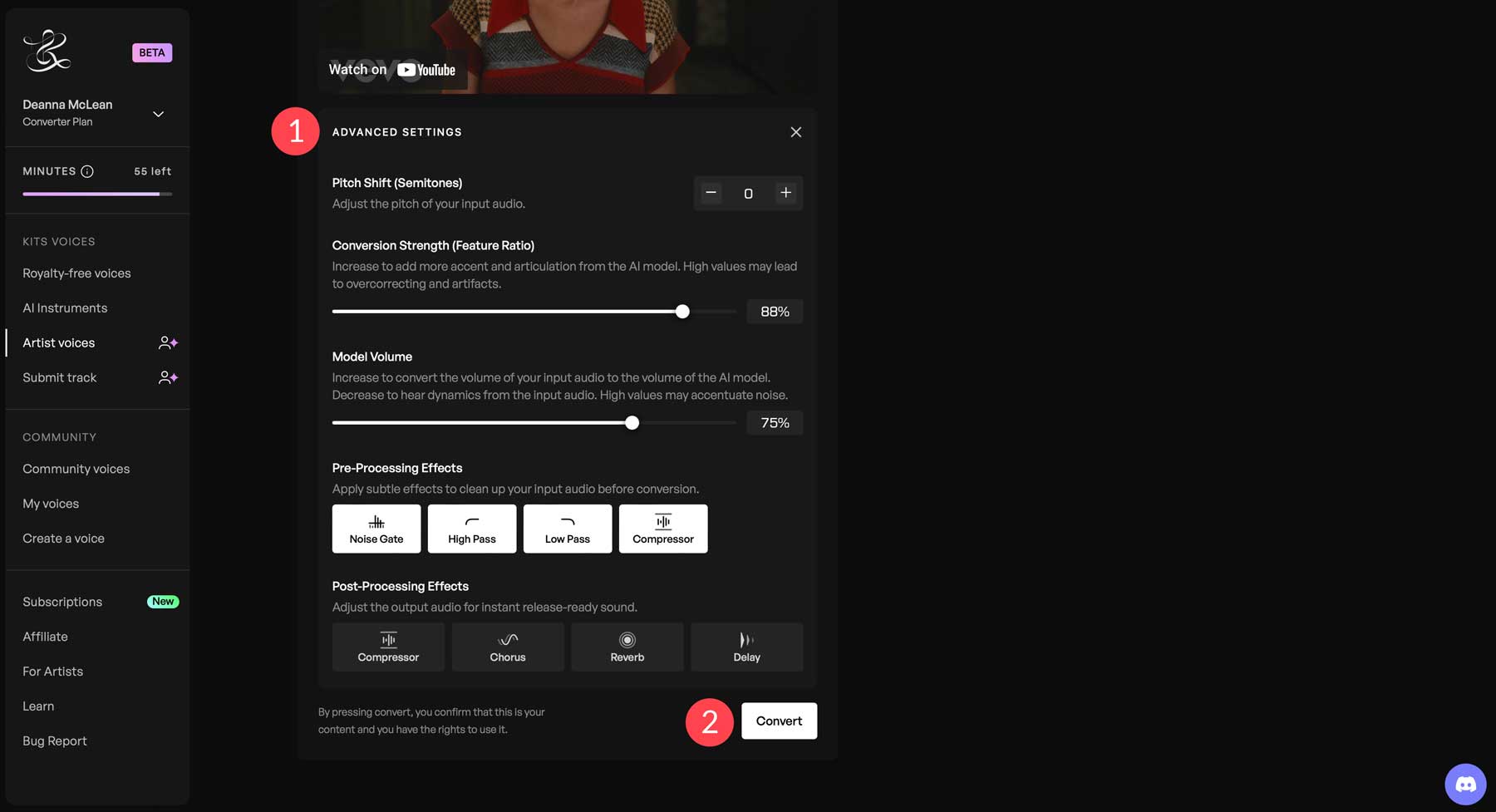
Kits.AI が AI 音声変換の作業を開始します。 YouTube ビデオの長さのため、AI カバーの作成には数分かかります。 変換が完了すると、その結果に感動するでしょう。 ファイルをプレビューするには、再生ボタン(1) をクリックします。 結果に満足したら、 mp3 をダウンロードする(2)、曲を含むビデオを生成する(3)、またはリンクを共有する(4) ことができます。

ビデオを生成することを選択した場合は、タイトルを追加し、背景画像をアップロードし、水平 (4:3) または垂直 (9:16) のアスペクト比を選択できます。
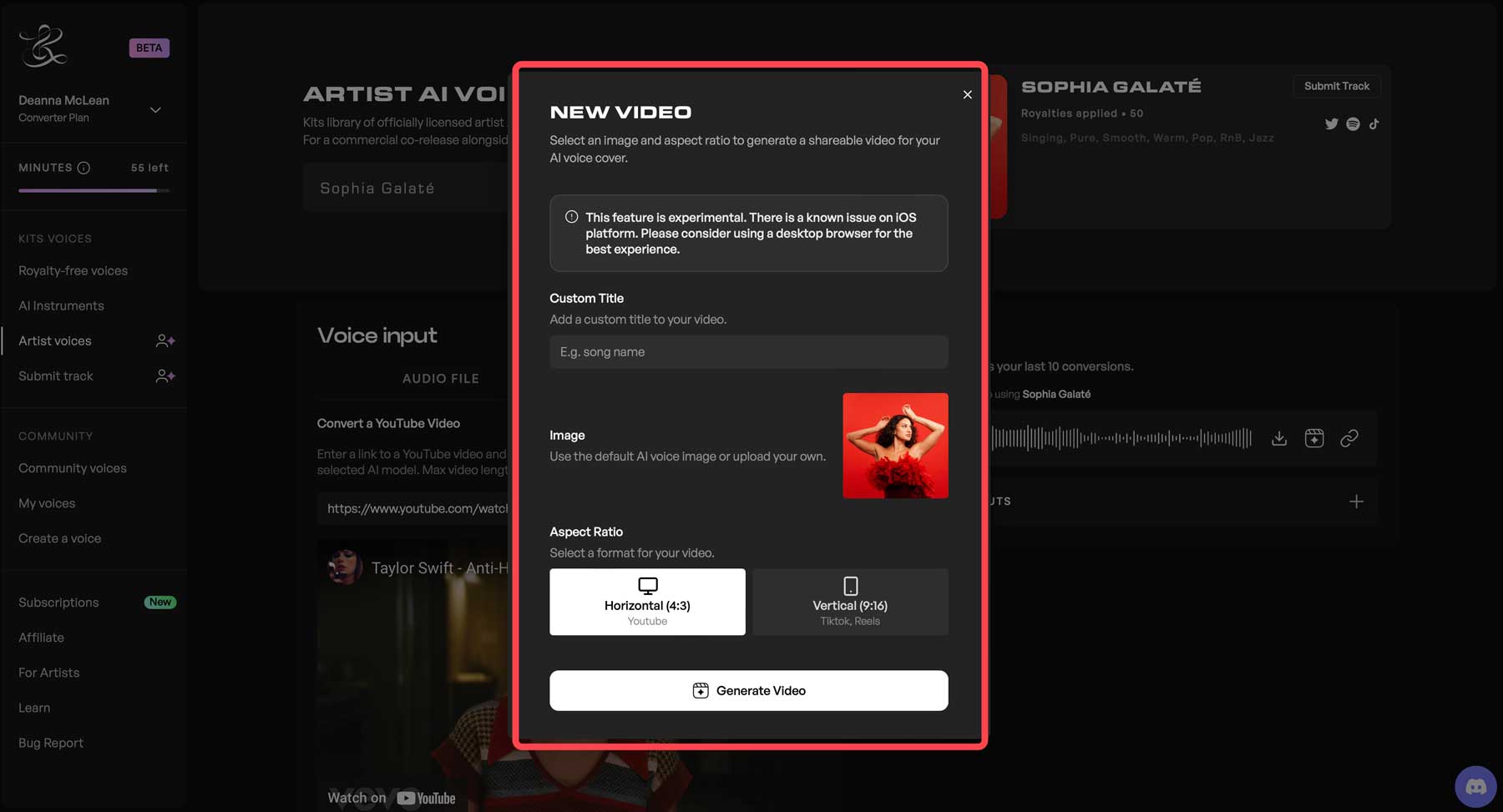
これは、結果がいかに優れているかを示すために作成した AI カバーの短いクリップです。
AI の歌声を作るためのベスト プラクティス
Kits.AI を使用して AI 歌声を生成する方法について一般的に理解できたので、従うべきヒントとベスト プラクティスがいくつかあります。
- 高品質のマイクを使用する:最良の結果を得るには、プロ仕様のマイクを使用して音声を録音します。 内蔵機能は正常に動作しますが、室内の音を拾ってしまい、録音にアーティファクトが残る可能性があります。
- 自動チューニング ソフトウェアを使用する:クリップをアップロードする前に、Adobe Audition などのソフトウェアを使用してクリップをクリーンアップしてみてください。 Audition には、ピッチの問題を修正し、ノイズを軽減し、AI でより良い結果を達成するためにクリップを圧縮するための非常に優れた機能がいくつかあります。
- 入力オーディオをクリーンに保つ:オーディオ クリップをアップロードする前に、できるだけクリーンな状態に保ってください。 たとえば、事前に別のオーディオ プログラムでリバーブやディレイを追加しないでください。
- 歌唱スタイルを一致させる:最良の結果を得るには、使用する予定の AI 音声と自分の歌唱スタイルを一致させるようにしてください。 スタイルが異なると、望ましくない結果が生じる可能性があります。
- フィルターを試してみる:最も現実的な出力を得るには、時間をかけてさまざまな前処理フィルターと後処理フィルターを試して、どのサウンドが最適かを判断します。
AI の歌声を作ることについての最終的な考え
人工知能の出現により、Kits.AI のようなツールにより、人々の音楽制作方法が変わりつつあります。 意欲的なアーティストは、スキル レベルに関係なく、音質とピッチのリアルな AI 歌声を生成できるようになりました。 Kits.AI は、自分の声を使用してロイヤリティフリーの AI 音声または共有 AI 音声に変換できる、ユーザーフレンドリーなプラットフォームです。 AI が進化し続けるにつれて、AI ができることの限界は拡大しており、アーティスト、音楽プロデューサー、初心者クリエイターにとっても同様にエキサイティングな時代となっています。
人工知能についてさらに詳しく知りたいですか? AI の力の活用に関する最新の記事をいくつかご覧ください。
- 2023 年に AI 音楽を生成する方法 (チュートリアル)
- 2023 年の AI 音声の作り方 (チュートリアル)
- Divi AI のご紹介: WordPress クリエイター向けの強力な AI ツール
- Divi AI の使用方法: 知っておくべきことすべて
ProStockStudio/shutterstock.com 経由の注目の画像
